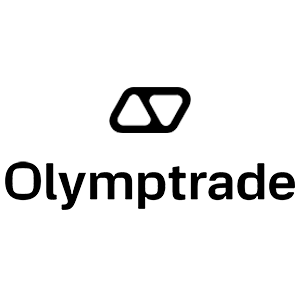Kako se prijaviti i verificirati račun u Olymp Trade-u
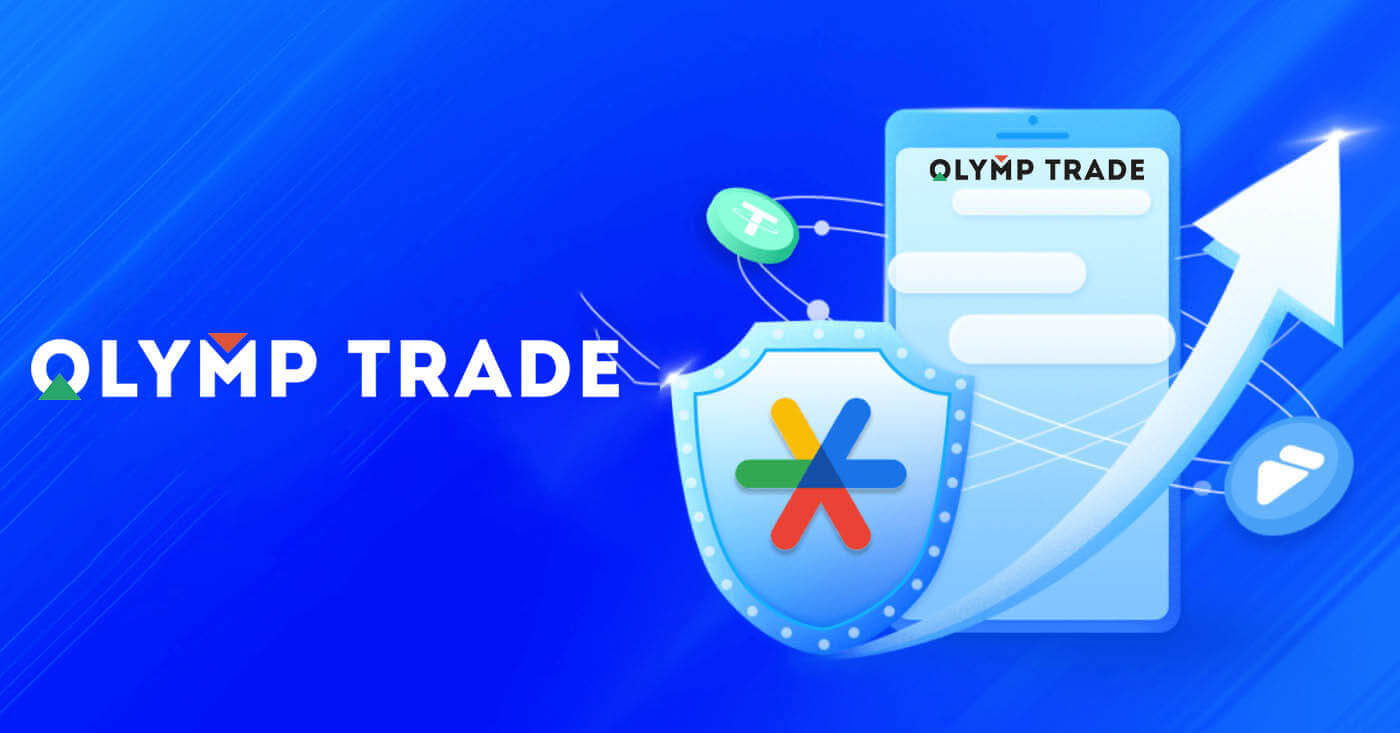
Kako se prijaviti na Olymp Trade
Kako se prijaviti na Olymp Trade nalog?
- Idite na mobilnu aplikaciju Olymp Trade ili web stranicu .
- Kliknite na dugme „Prijava“ u gornjem desnom uglu
- Unesite svoju e-poštu i lozinku.
- Kliknite na plavo dugme „Prijava“.
- Ako ste zaboravili svoju e-poštu, možete se prijaviti koristeći "Apple" ili "Google" ili "Facebook".
- Ako ste zaboravili lozinku kliknite na „Zaboravili ste lozinku“.
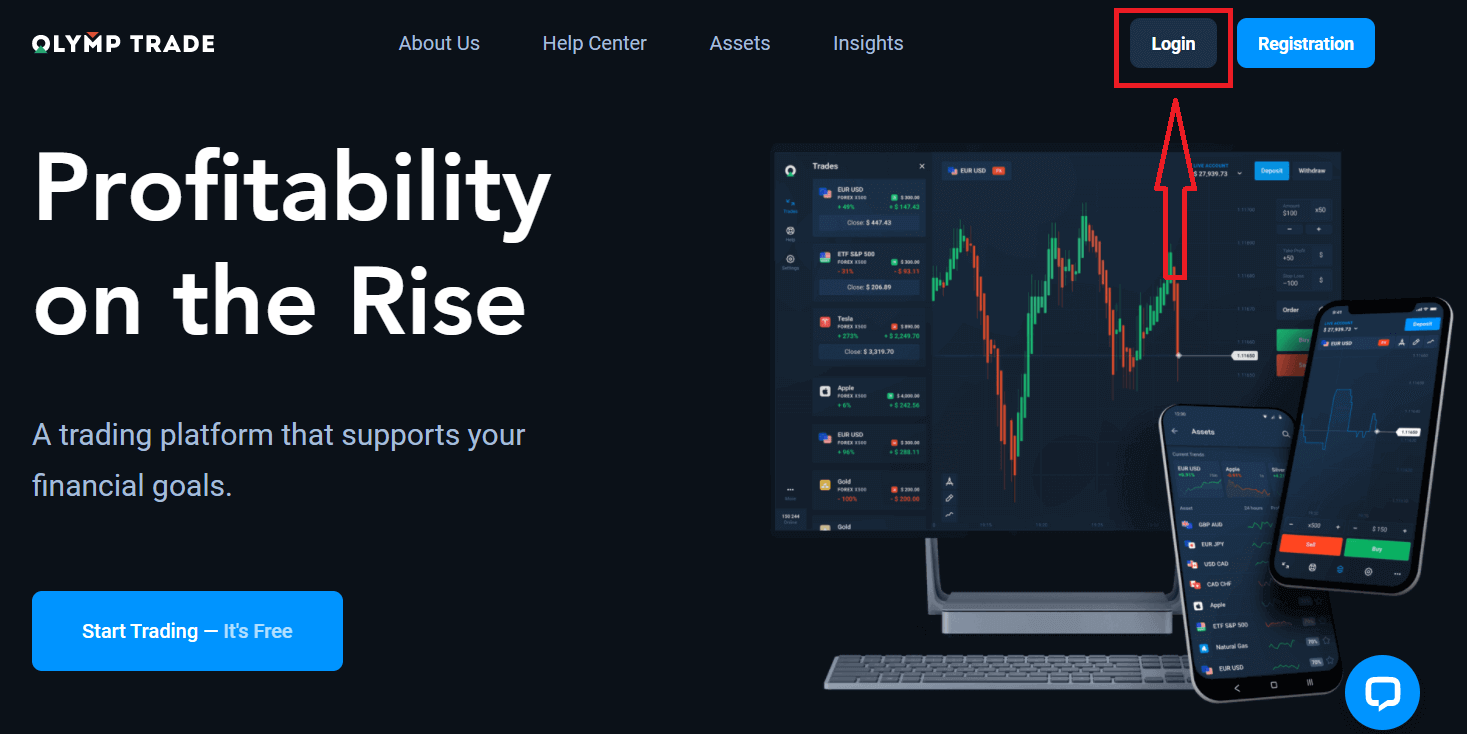
Kliknite na dugme "Prijava" u gornjem desnom uglu, pojaviće se formular za prijavu.
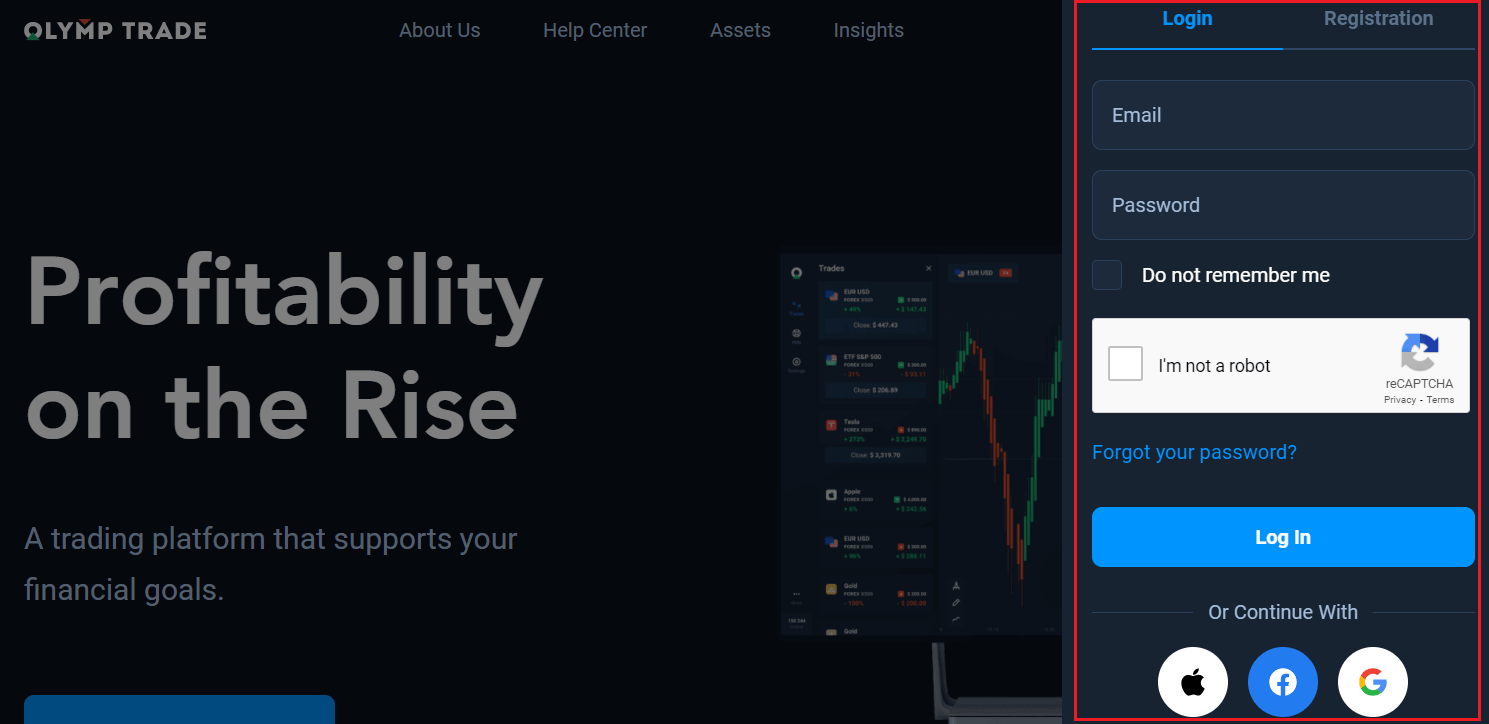
Unesite svoju adresu e-pošte i lozinku sa kojom ste se registrovali za prijavu na svoj nalog i kliknite na "Prijavi se".
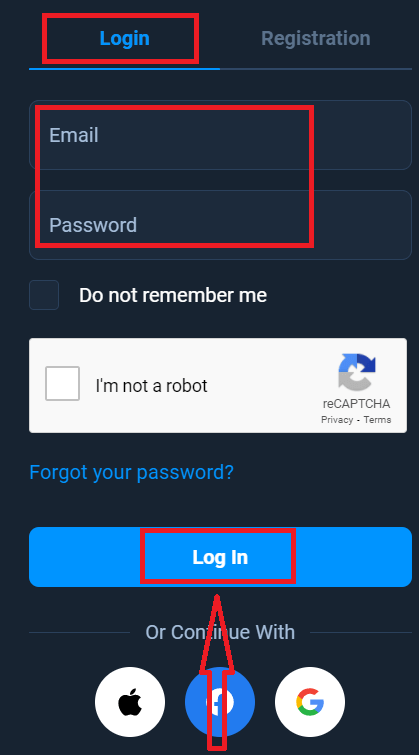
Sada možete početi trgovati, imate 10.000$ na Demo računu. To je alat za vas da se upoznate sa platformom, uvježbate svoje vještine trgovanja na različitim sredstvima i isprobate nove mehanike na grafikonu u realnom vremenu bez rizika, također možete trgovati na pravom računu nakon depozita.
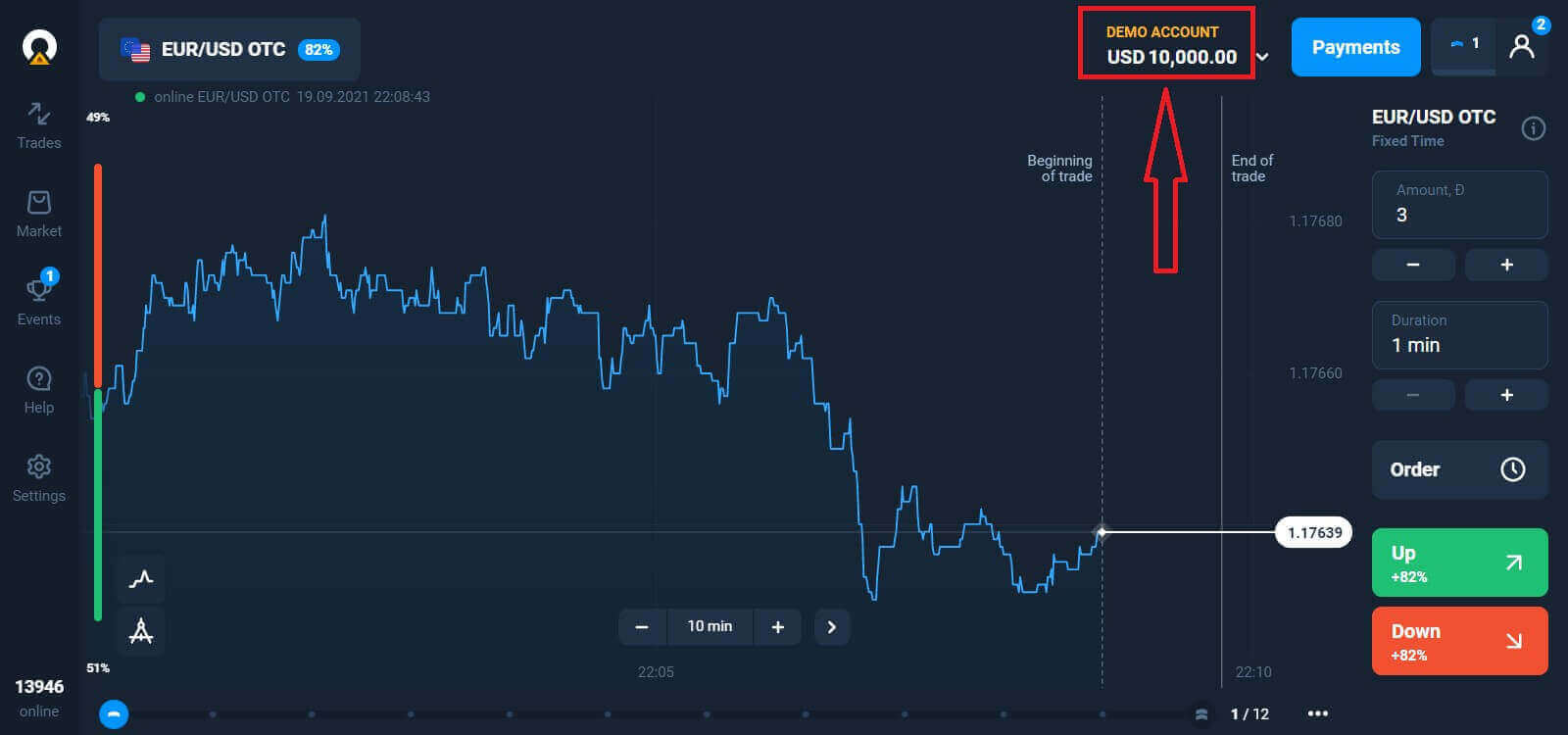
Kako se prijaviti na Olymp Trade koristeći Facebook?
Također se možete prijaviti na web stranicu koristeći svoj lični Facebook nalog klikom na dugme Facebook.
1. Kliknite na Facebook dugme
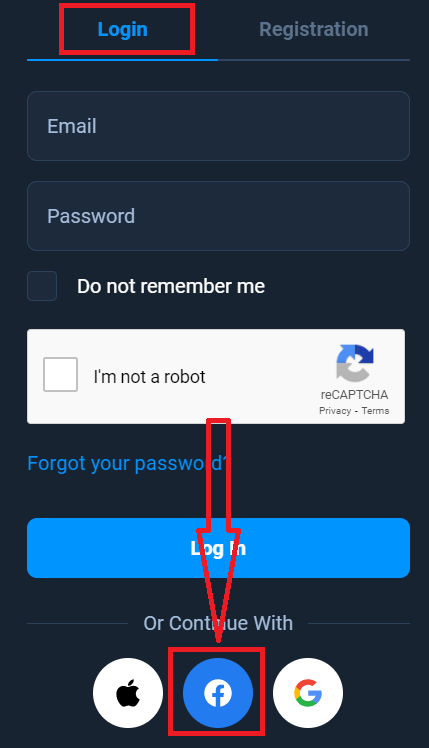
2. Otvoriće se prozor za prijavu na Facebook u koji ćete morati da unesete svoju e-mail adresu koju ste koristili za registraciju na Facebook
3. Unesite lozinku sa svog Facebook naloga
4. Kliknite na „Prijava“
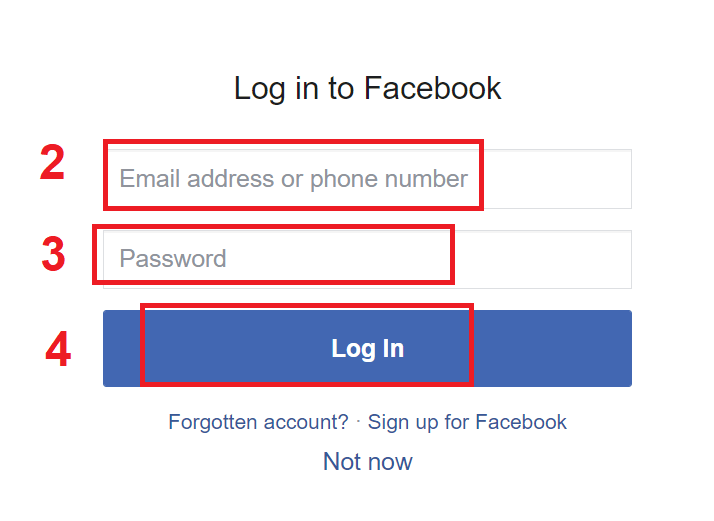
Nakon što ste Kada kliknete na dugme „Prijava“, Olymp Trade će zatražiti pristup: Vašem imenu i slici profila i adresi e-pošte. Kliknite Nastavi...
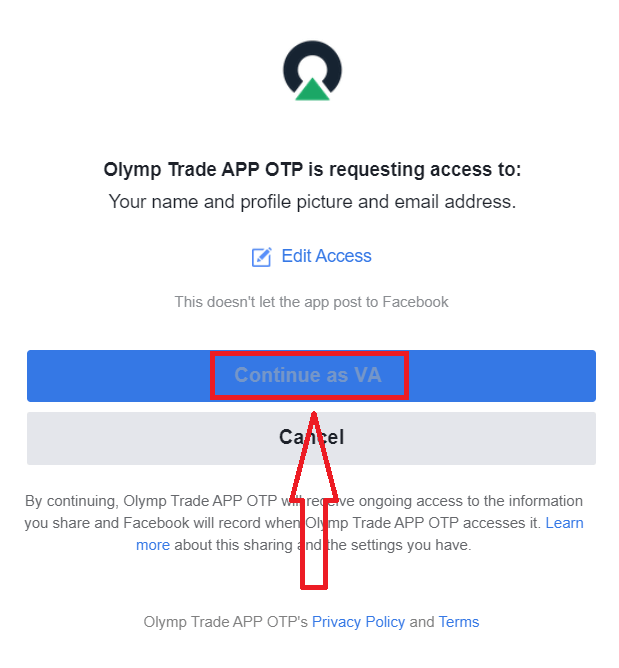
Nakon toga ćete automatski biti preusmjereni na Olymp Trade platformu.
Kako se prijaviti na Olymp Trade koristeći Google?
1. Za autorizaciju putem vašeg Google naloga, potrebno je da kliknete na dugme Google.
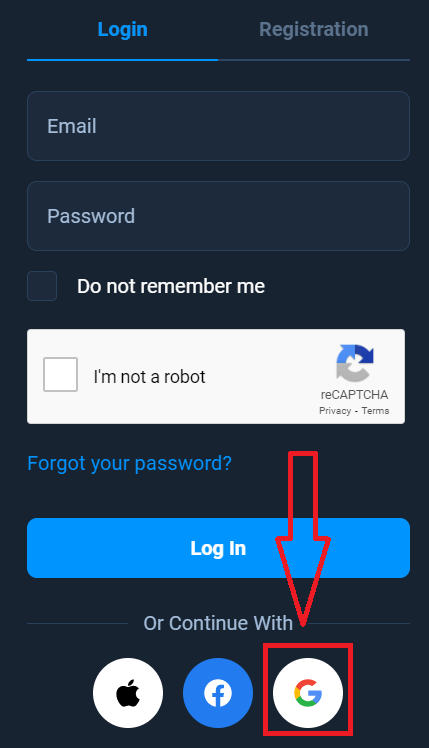
2. Zatim, u novom prozoru koji se otvori, unesite svoj broj telefona ili e-mail i kliknite na “Dalje”. Sistem će otvoriti prozor, od vas će se tražiti lozinka za vaš google nalog.
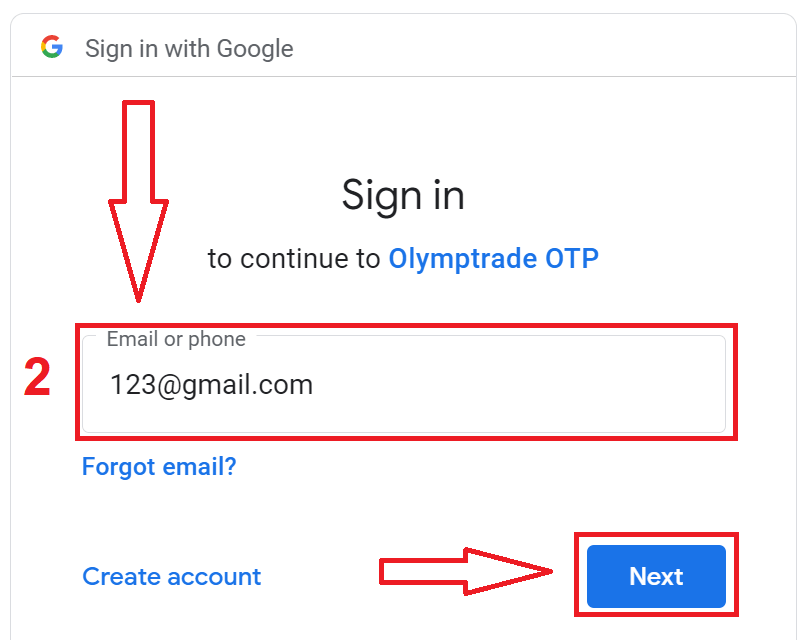
3. Zatim unesite lozinku za svoj Google nalog i kliknite na “Dalje”.
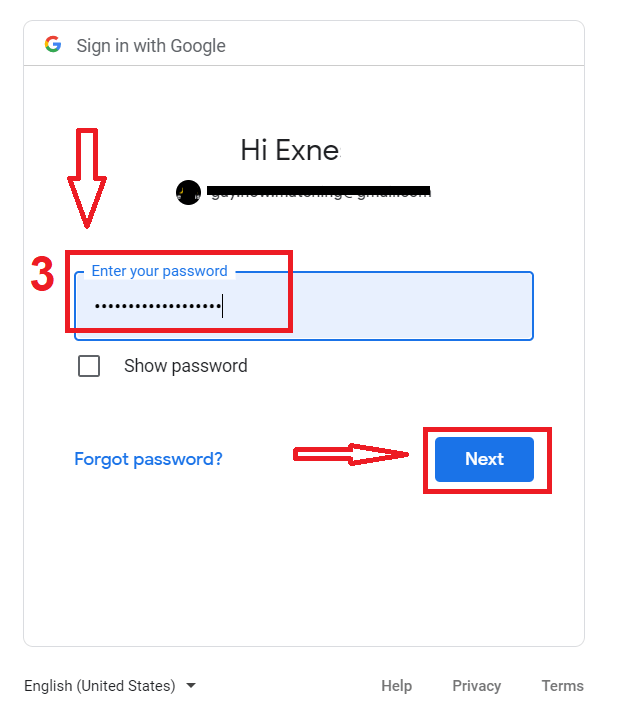
Nakon toga slijedite upute koje vam servis šalje na vašu email adresu. Bićete prebačeni na vaš lični Olymp Trade nalog.
Kako se prijaviti na Olymp Trade koristeći Apple ID?
1. Za autorizaciju putem vašeg Apple ID-a, trebate kliknuti na Apple dugme.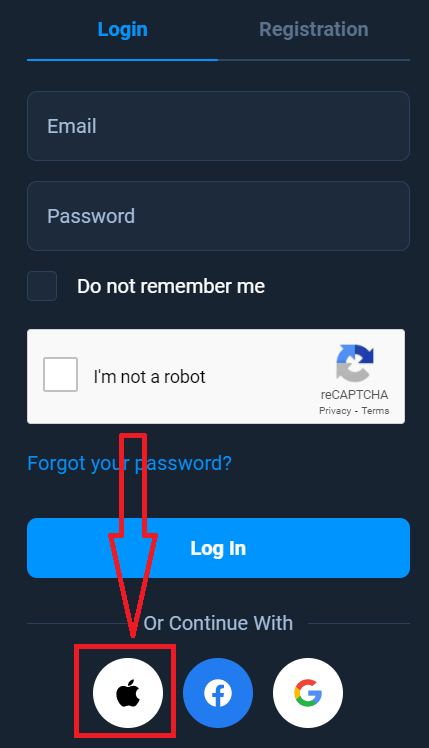
2. Zatim, u novom prozoru koji se otvori, unesite svoj Apple ID i kliknite na “Dalje”.
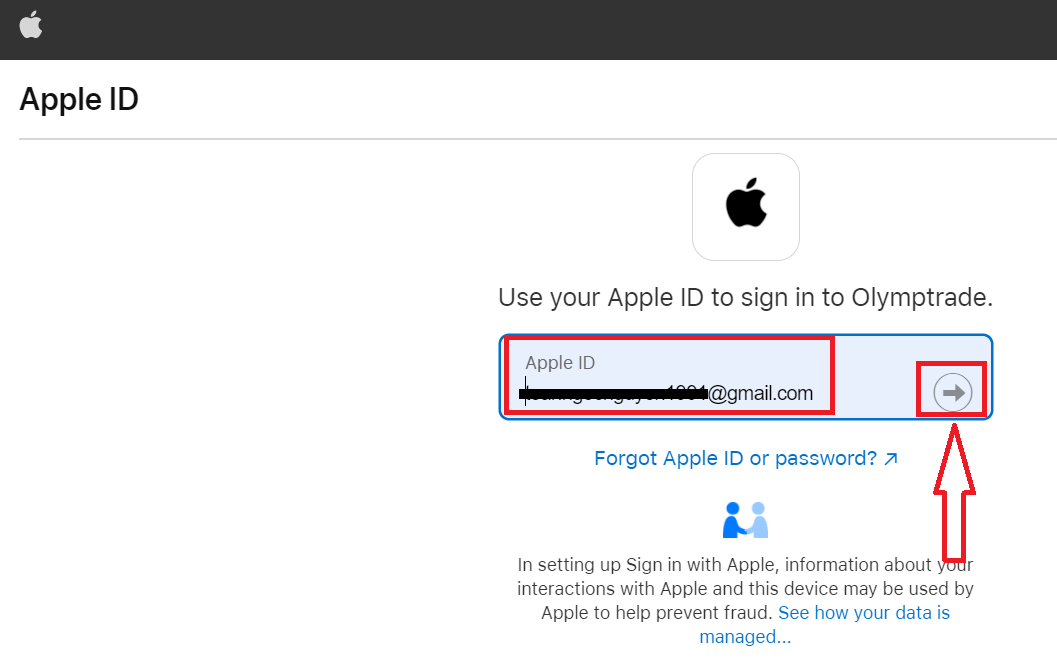
3. Zatim unesite lozinku za svoj Apple ID i kliknite na “Dalje”.
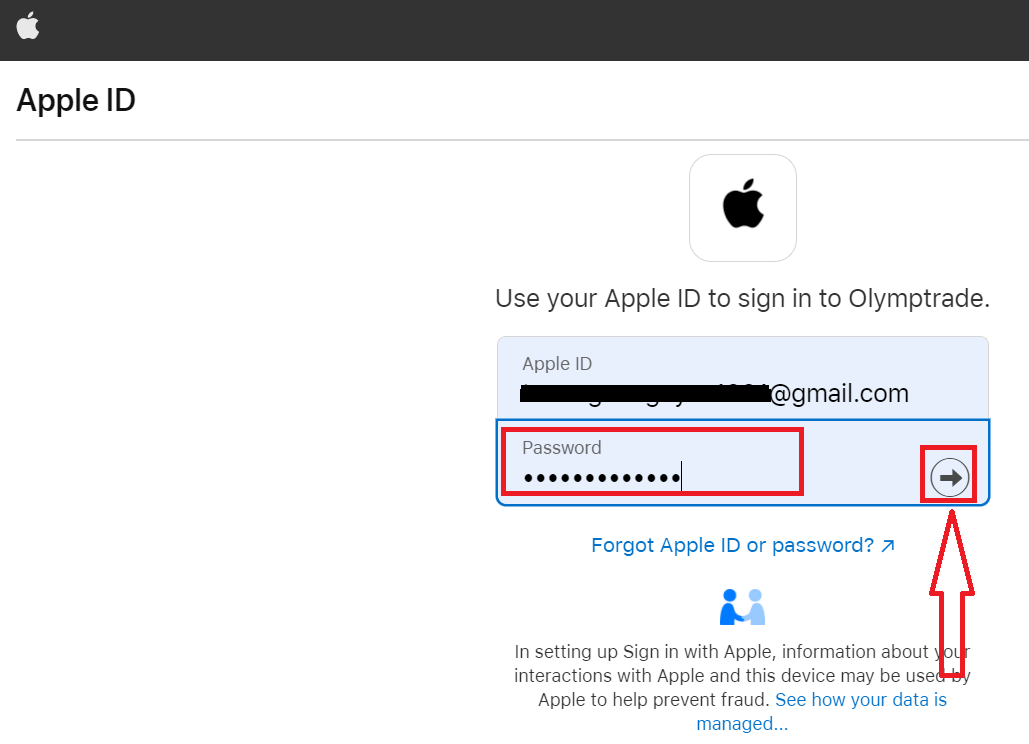
Nakon toga, pratite uputstva poslana od servisa i možete početi trgovati u Olymp Trade-u.
Oporavak lozinke sa Olymp Trade naloga
Ne brinite ako se ne možete prijaviti na platformu, možda samo unosite pogrešnu lozinku. Možeš smisliti novi.
Ako koristite web verziju
, kliknite na vezu "Zaboravili ste lozinku".
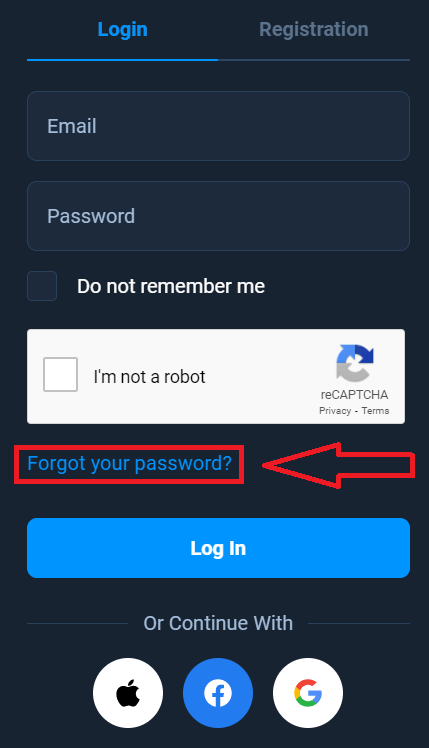
Zatim će sistem otvoriti prozor u kojem će se od vas tražiti da vratite lozinku za vaš Olymp Trade nalog. Morate dati sistemu odgovarajuću adresu e-pošte i kliknuti na "Restore"
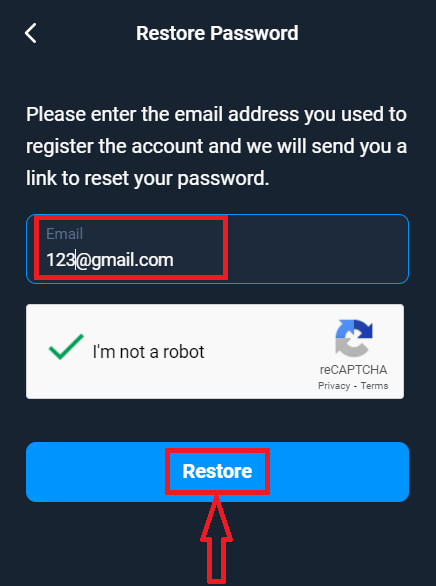
Otvoriće se obavještenje da je na ovu adresu e-pošte poslat e-mail za resetovanje lozinke.
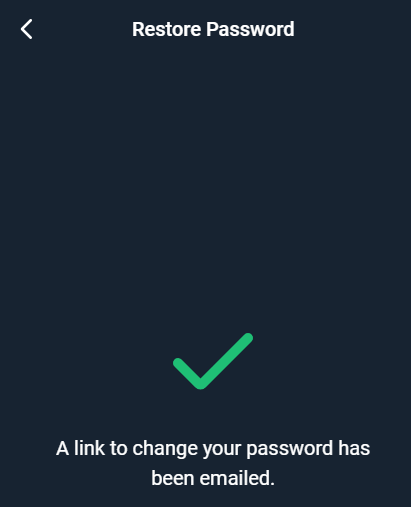
Dalje u pismu na vašem e-mailu, biće vam ponuđeno da promijenite lozinku. Kliknite na "Promijeni lozinku"
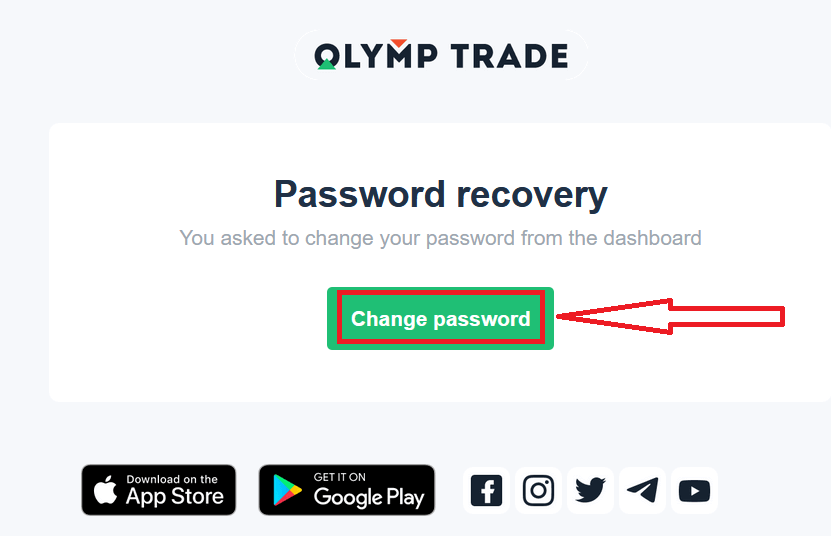
Veza iz e-pošte će vas odvesti do posebnog odjeljka na web stranici Olymp Trade. Unesite svoju novu lozinku ovdje dvaput i kliknite na dugme "Promijeni lozinku"
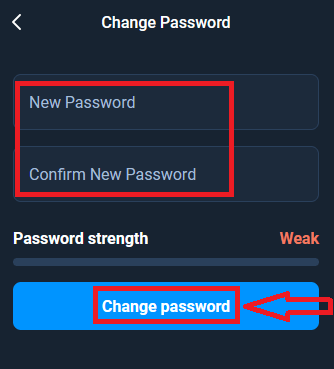
To je to! Sada se možete prijaviti na Olymp Trade platformu koristeći svoje korisničko ime i novu lozinku.
Ako koristite mobilnu aplikaciju
Da biste to uradili, kliknite na opciju „Prijava“, zatim unesite e-mail koji ste koristili prilikom registracije i kliknite na link „Da li ste zaboravili lozinku“
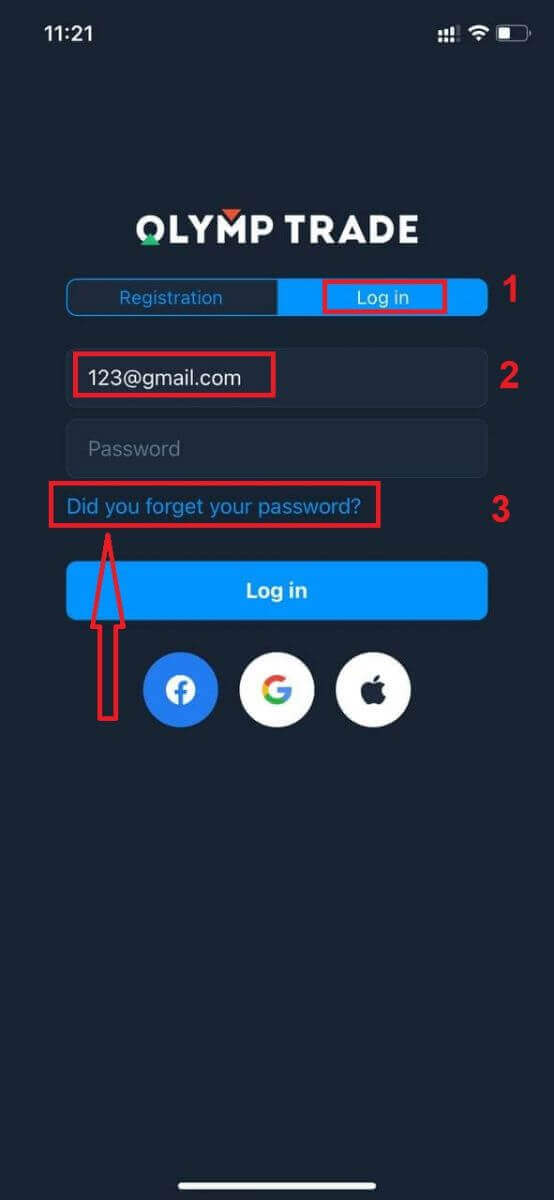
Pojavljuje se obaveštenje da su Informacije poslate na navedenu adresu. Zatim uradite iste preostale korake kao i web aplikacija
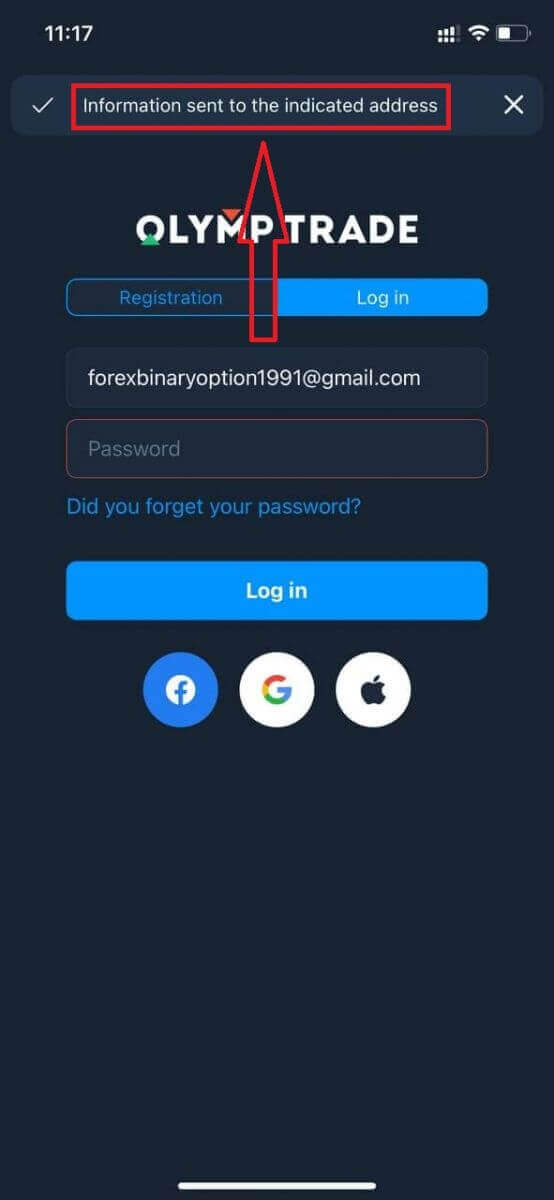
Prijavite se na Olymp Trade mobilnu web verziju
Ako želite trgovati na mobilnoj web verziji Olymp Trade platforme za trgovanje, to možete lako učiniti. Prvo otvorite pretraživač na svom mobilnom uređaju. Nakon toga potražite “ olymptrade.com ” i posjetite službenu web stranicu brokera.
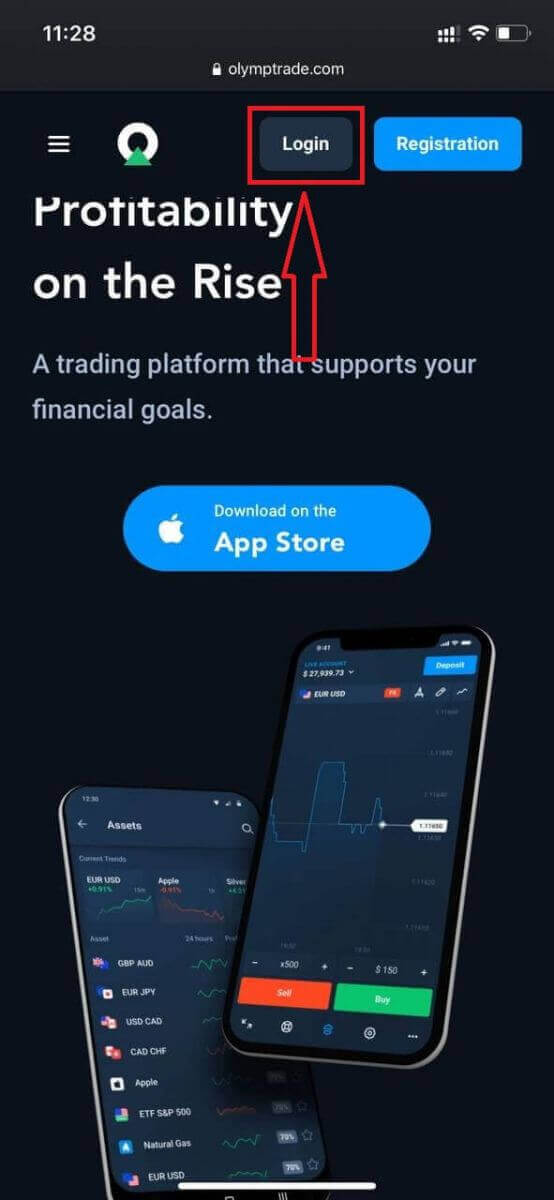
Unesite svoju e-poštu i lozinku, a zatim kliknite na dugme "Prijava".
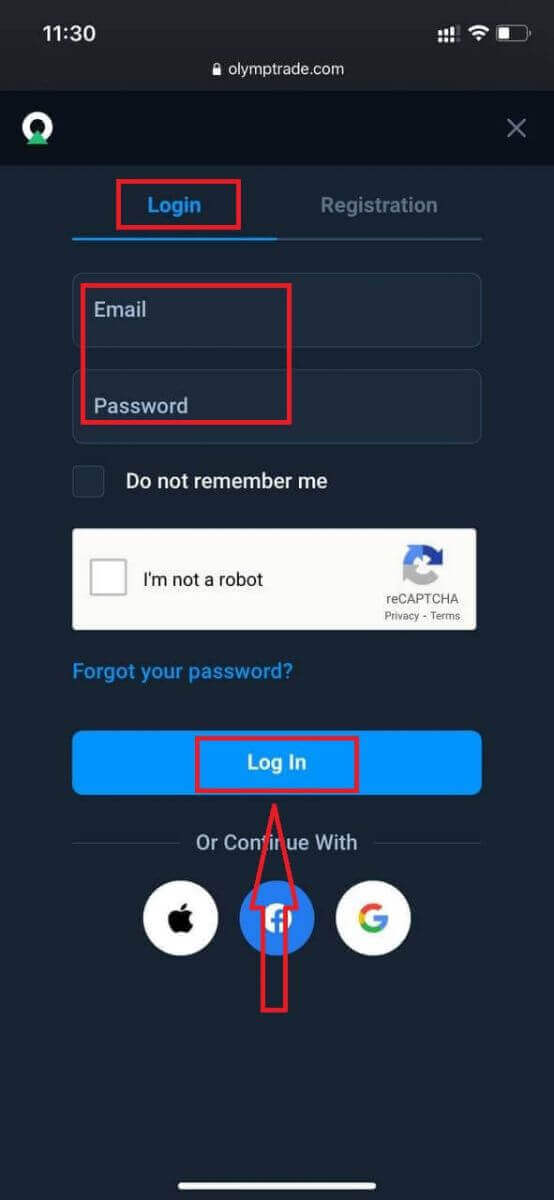
Tu si! Sada možete trgovati sa mobilne web verzije platforme. Mobilna web verzija platforme za trgovanje potpuno je ista kao njena obična web verzija. Shodno tome, neće biti nikakvih problema sa trgovanjem i transferom sredstava. Imate $10,000 na demo računu za trgovanje na platformi
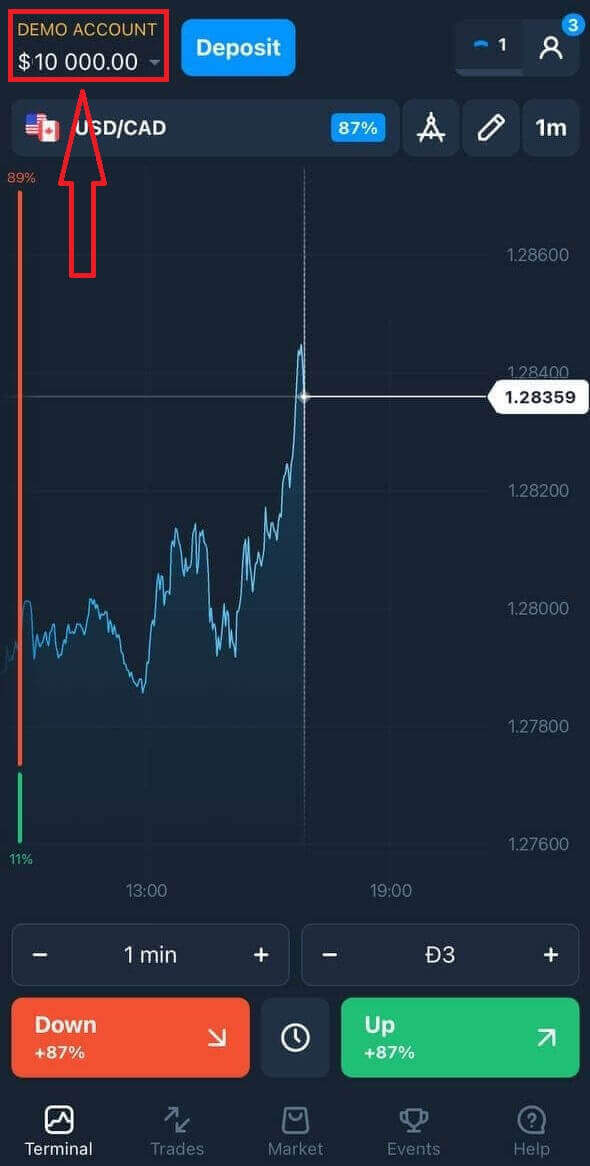
Kako se prijaviti na Olymp Trade iOS aplikaciju?
Prijava na iOS mobilnu platformu je slična prijavi na web aplikaciju Olymp Trade. Aplikaciju možete preuzeti putem App Store-a na svom uređaju ili kliknite ovdje . Jednostavno potražite aplikaciju “Olymp Trade - Online Trading” i kliknite na “GET” da je instalirate na svoj iPhone ili iPad.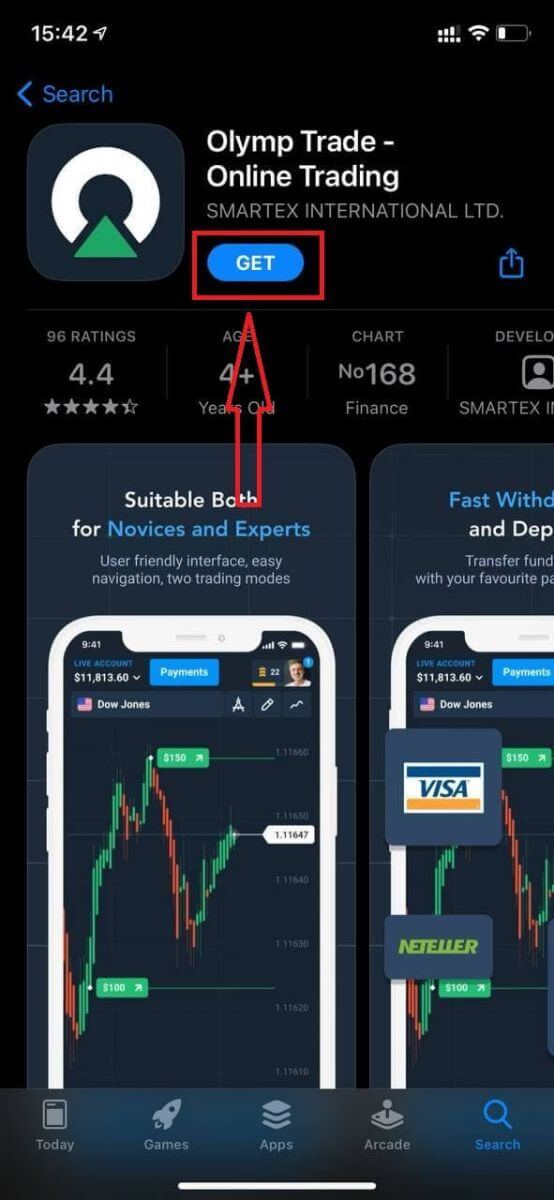
Nakon instalacije i pokretanja možete se prijaviti na Olymp Trade iOS mobilnu aplikaciju koristeći svoju e-poštu, Facebook, Google ili Apple ID. Potrebno je samo odabrati opciju “Prijava”.
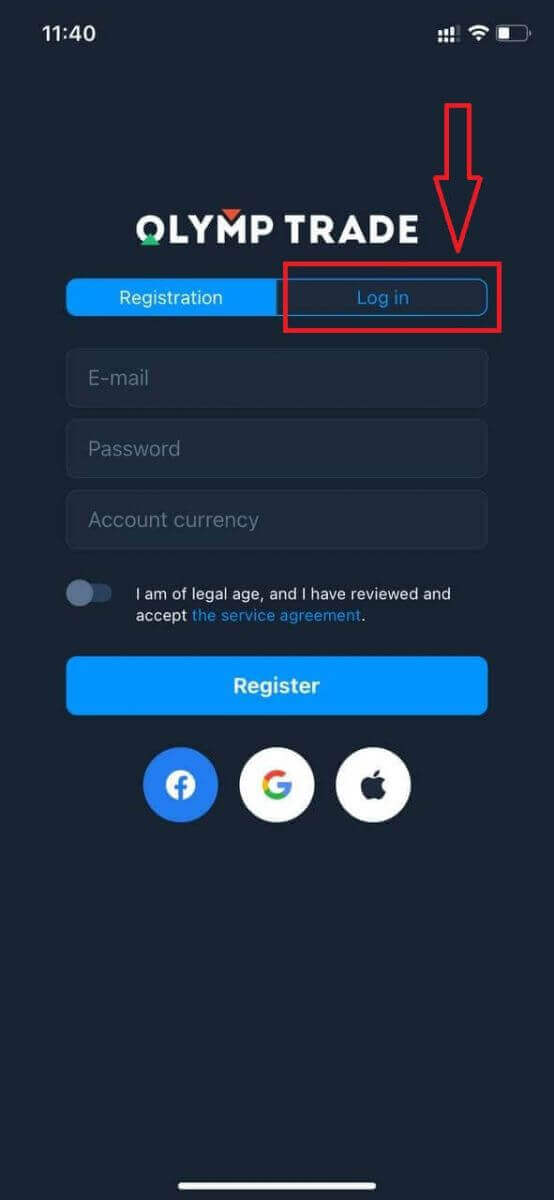
Unesite svoju e-poštu i lozinku, a zatim kliknite na dugme "Prijava".
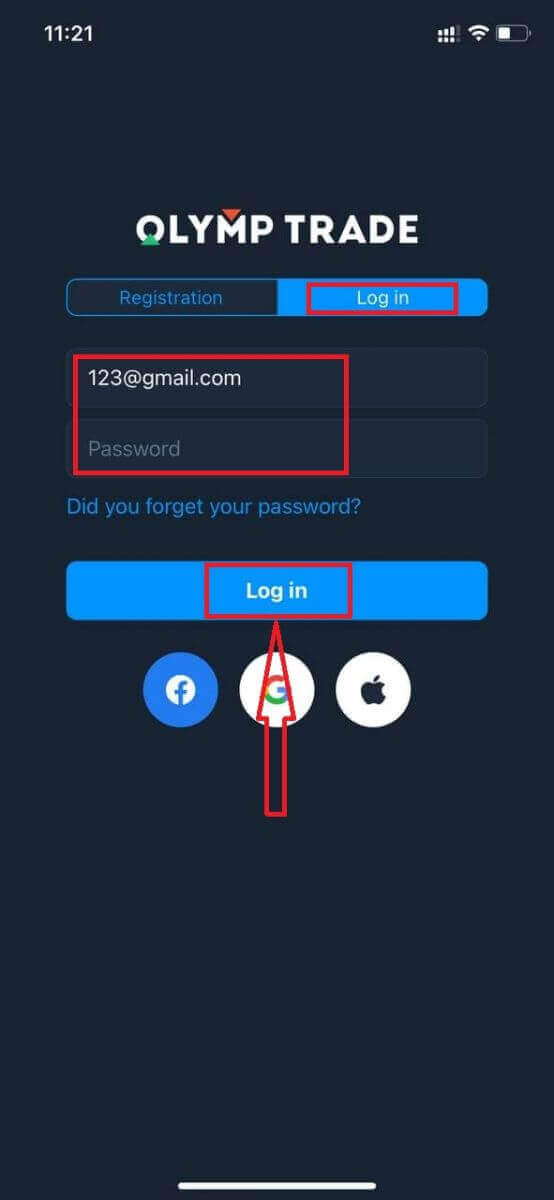
Imate $10,000 na demo računu za trgovanje na platformi.
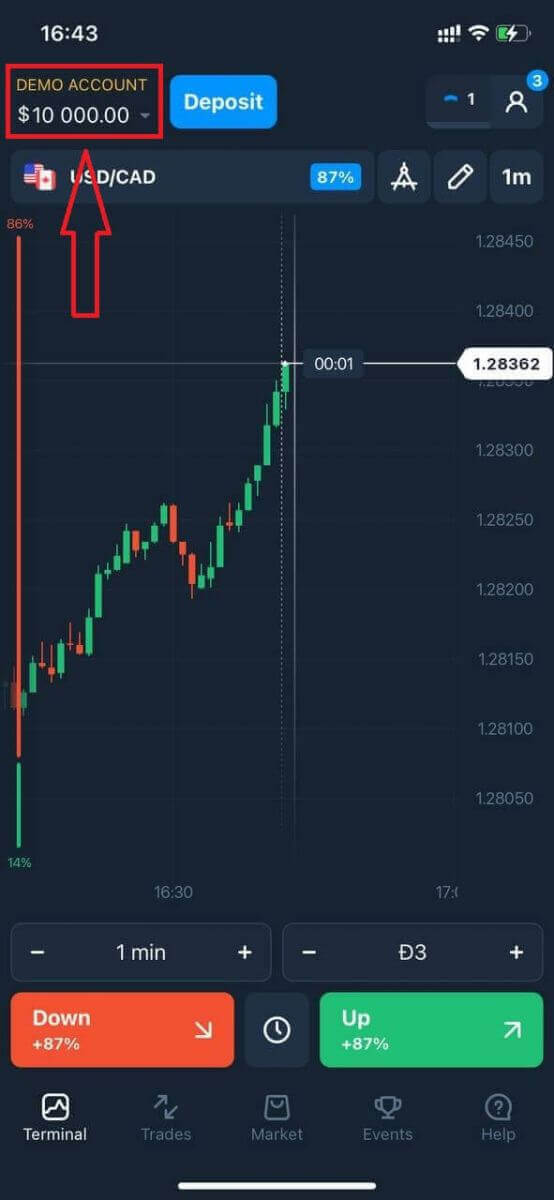
U slučaju društvene prijave kliknite na “Apple” ili “Facebook” ili “Google”.
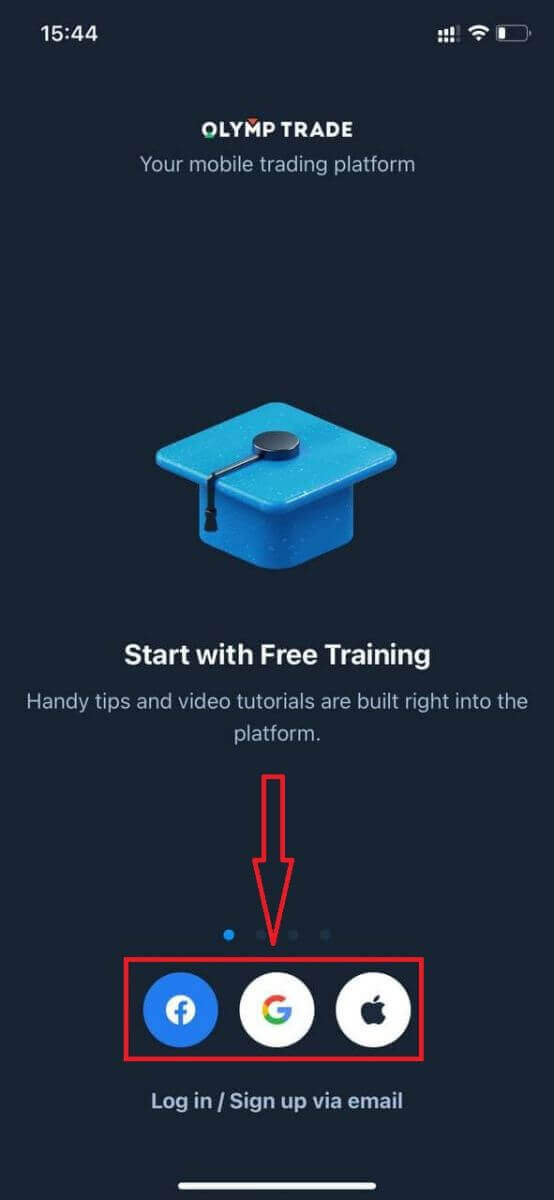
Kako se prijaviti na Olymp Trade Android aplikaciju?
Morate posjetiti Google Play trgovinu i potražiti "Olymp Trade - aplikacija za trgovanje" da biste pronašli ovu aplikaciju ili kliknite ovdje .
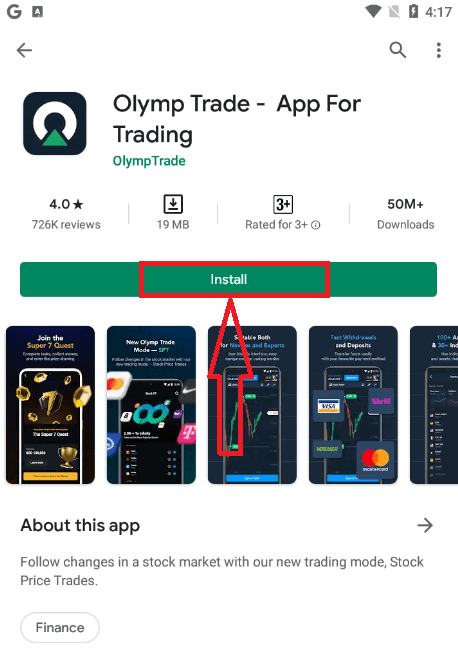
Nakon instalacije i pokretanja možete se prijaviti na Olymp Trade Android mobilnu aplikaciju koristeći svoju e-poštu, Facebook ili Google račun.
Uradite iste korake kao na iOS uređaju, odaberite opciju “Prijava”
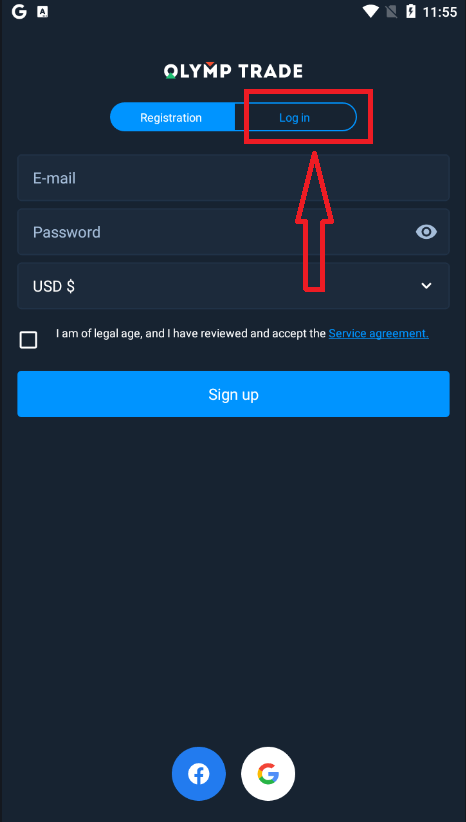
Unesite svoju e-poštu i lozinku, a zatim kliknite na dugme “Enter”.
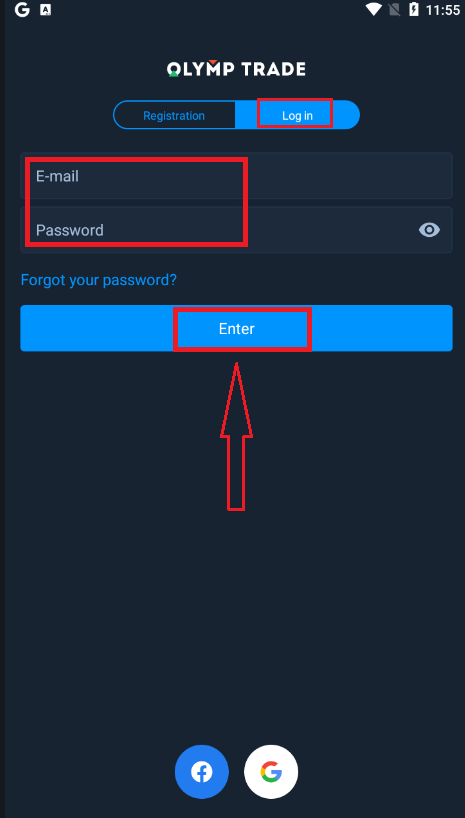
Sada takođe imate 10.000$ na demo računu za trgovanje na platformi.
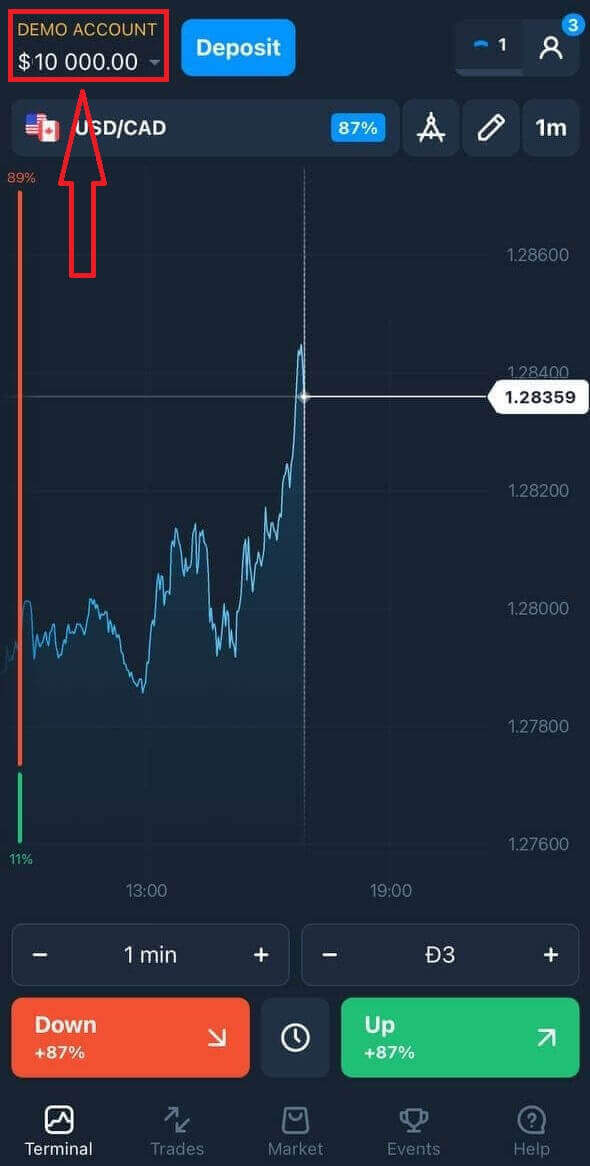
U slučaju društvene prijave kliknite na “Facebook” ili “Google”.
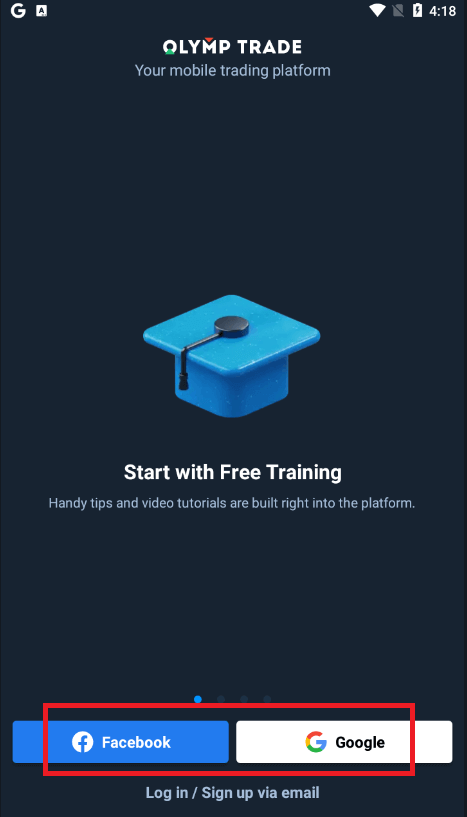
Često postavljana pitanja (FAQ)
Zaboravio sam email sa Olymp Trade naloga
Ako ste zaboravili svoju e-poštu, možete se prijaviti koristeći Facebook ili Gmail.
Ako niste kreirali ove račune, možete ih kreirati prilikom registracije na web stranici Olymp Trade. U ekstremnim slučajevima, ako zaboravite svoju e-poštu, a ne postoji način da se prijavite putem Google-a i Facebook-a, potrebno je kontaktirati službu podrške
Kako mogu promijeniti valutu računa
Valutu računa možete odabrati samo jednom. Ne može se mijenjati tokom vremena.
Možete kreirati novi nalog sa novom e-poštom i odabrati željenu valutu.
Ako ste kreirali novi nalog, kontaktirajte podršku da blokirate stari.
Prema našoj politici, trgovac može imati samo jedan račun.
Kako mogu promijeniti svoju e-poštu
Da ažurirate svoju e-poštu, kontaktirajte tim za podršku.
Mijenjamo podatke preko konsultanta kako bismo zaštitili račune trgovaca od prevaranata.
Ne možete sami promijeniti svoju e-poštu putem korisničkog računa.
Kako mogu promijeniti svoj broj telefona
Ako niste potvrdili svoj broj telefona, možete ga urediti na svom korisničkom računu.
Ako ste potvrdili svoj broj telefona, kontaktirajte tim za podršku.
Kako verificirati račun u Olymp Trade-u
Šta je obavezna verifikacija?
Verifikacija postaje obavezna kada dobijete automatizovani zahtev za verifikaciju od našeg sistema. Može se zatražiti u bilo kojem trenutku nakon registracije. Proces je standardna procedura među većinom pouzdanih brokera i diktiran je regulatornim zahtjevima.
Cilj procesa verifikacije je da osigura sigurnost vašeg računa i transakcija, kao i da ispuni zahtjeve protiv pranja novca i Upoznaj svog klijenta.
Imajte na umu da ćete imati 14 dana od datuma zahtjeva za verifikaciju da završite proces.
Da biste potvrdili svoj račun, morat ćete učitati dokaz identiteta (POI), 3-D selfie, dokaz adrese (POA) i dokaz o plaćanju (POP). Vaš proces verifikacije moći ćemo započeti tek nakon što nam dostavite svu dokumentaciju.
Kako da završim obaveznu verifikaciju?
Da biste potvrdili svoj račun, morat ćete učitati dokaz identiteta (POI), 3-D selfie, dokaz adrese (POA) i dokaz o uplati. Vaš proces verifikacije moći ćemo započeti tek nakon što nam dostavite svu dokumentaciju.
Imajte na umu da ćete imati 14 dana od datuma zahtjeva za verifikaciju da završite proces.
Molimo prijavite se na svoj Olymp Trade račun, idite na odjeljak Verifikacija i slijedite nekoliko jednostavnih koraka procesa verifikacije.
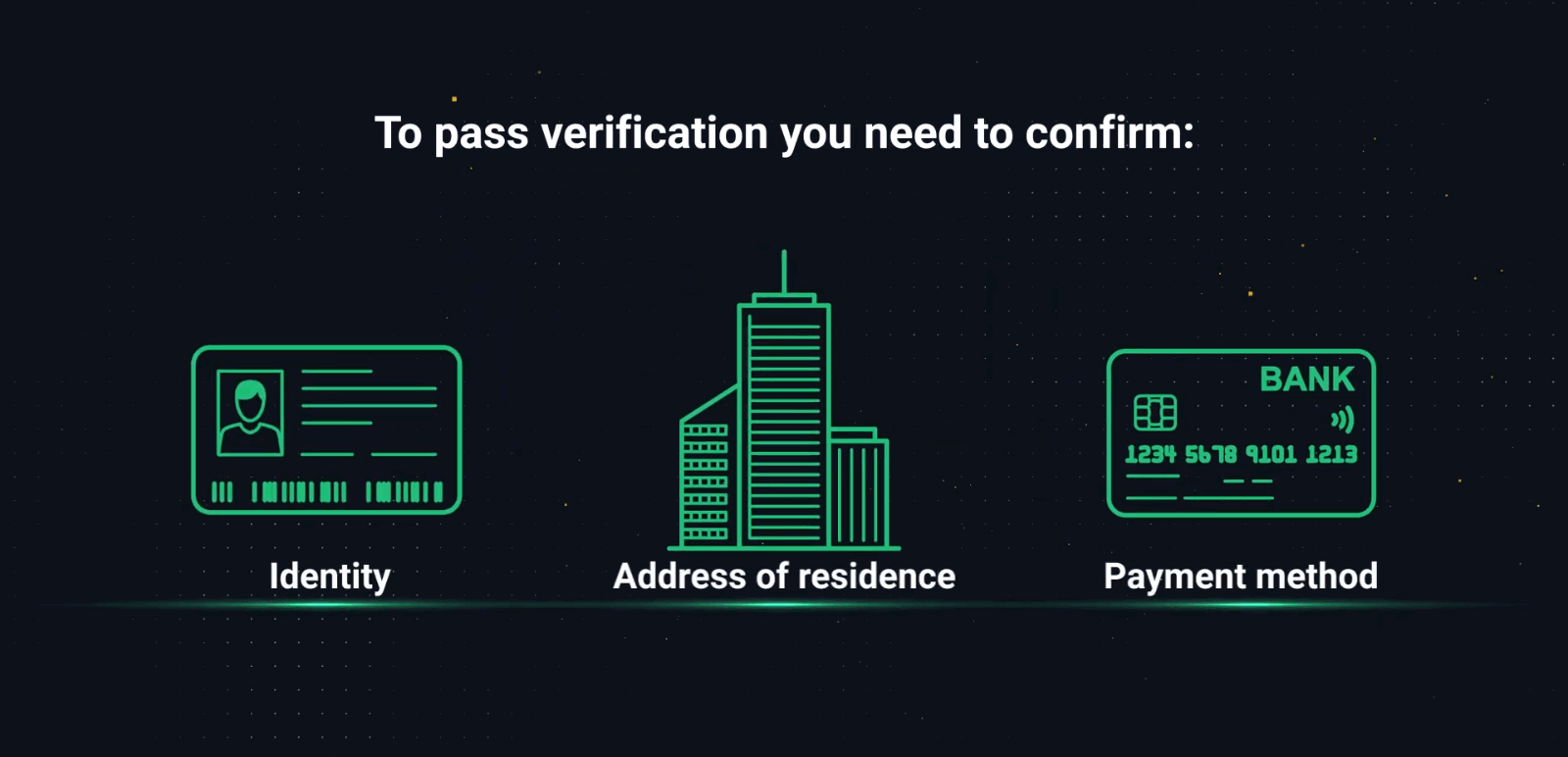
Korak 1. Dokaz identiteta
Vaša POI bi trebala biti službeni dokument koji sadrži vaše puno ime, datum rođenja i jasnu fotografiju. Sken u boji ili fotografija vašeg pasoša ili lične karte je preferirani dokaz identiteta, ali možete koristiti i vozačku dozvolu.
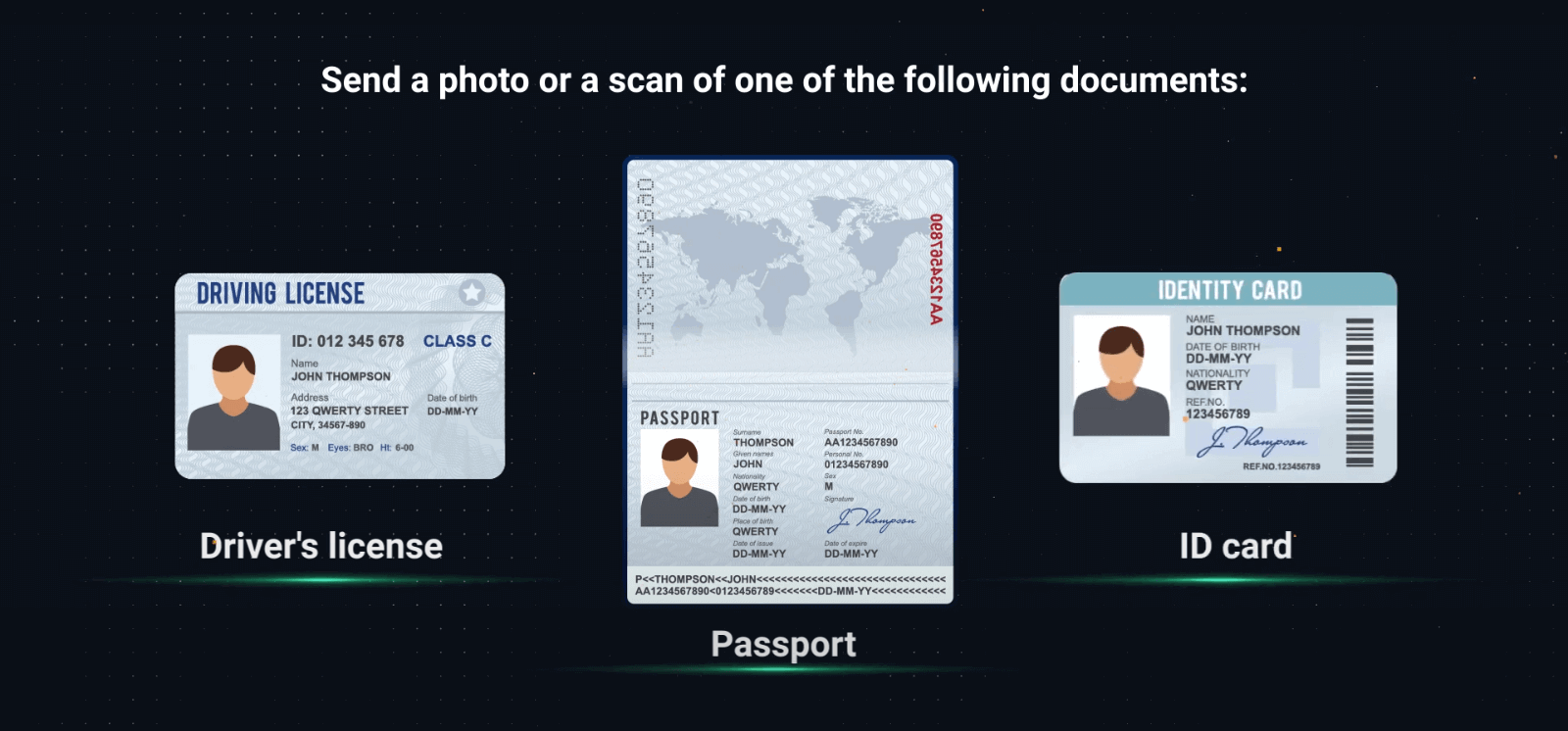
– Prilikom postavljanja dokumenata provjerite da li su sve informacije vidljive, u fokusu i u boji.
– Fotografija ili skenirana slika nije trebala biti snimljena prije više od 2 sedmice.
– Snimci ekrana dokumenata se ne prihvataju.
– Po potrebi možete dostaviti više od jednog dokumenta. Molimo provjerite da li su ispoštovani svi zahtjevi za kvalitet dokumenata i informacija.
Valjano :
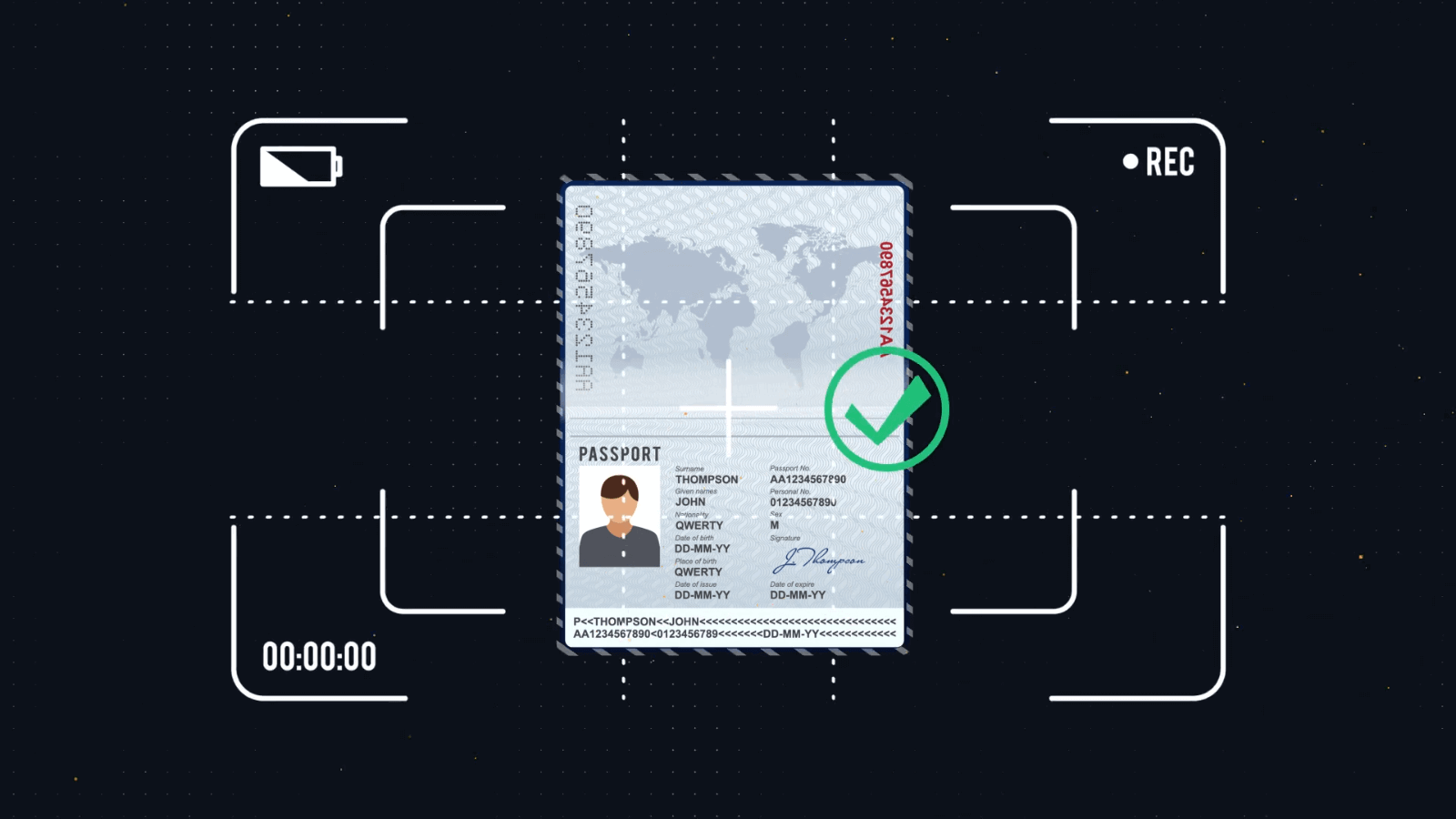
Nevažeće : Ne prihvatamo kolaže, snimke ekrana ili uređene fotografije
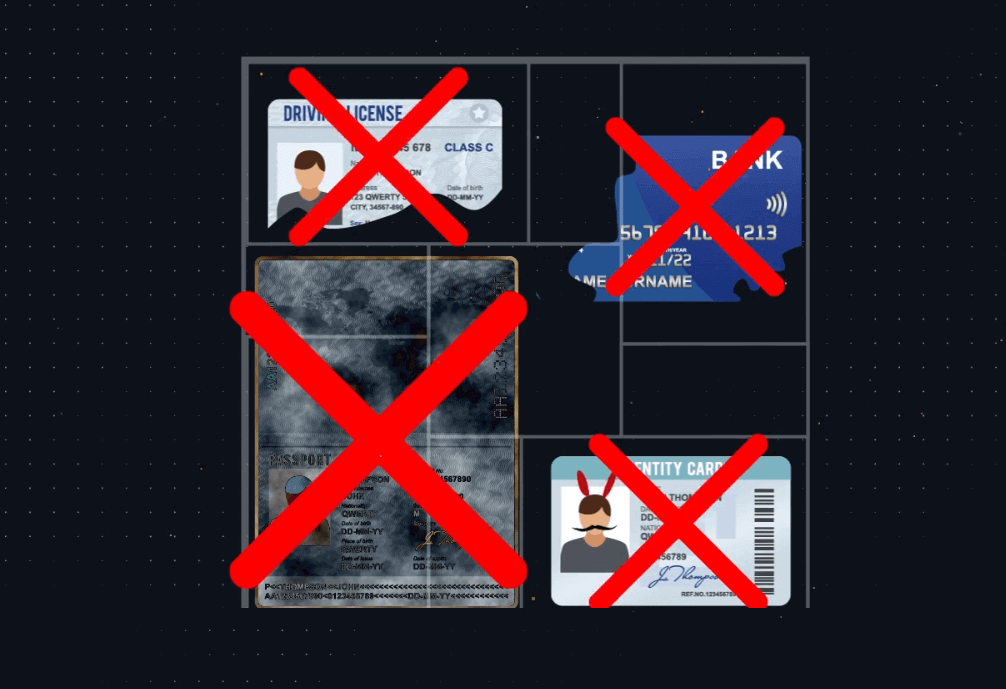
Korak 2. 3-D selfi
Trebat će vam kamera za snimanje 3-D selfija u boji. Na platformi ćete vidjeti detaljna uputstva.
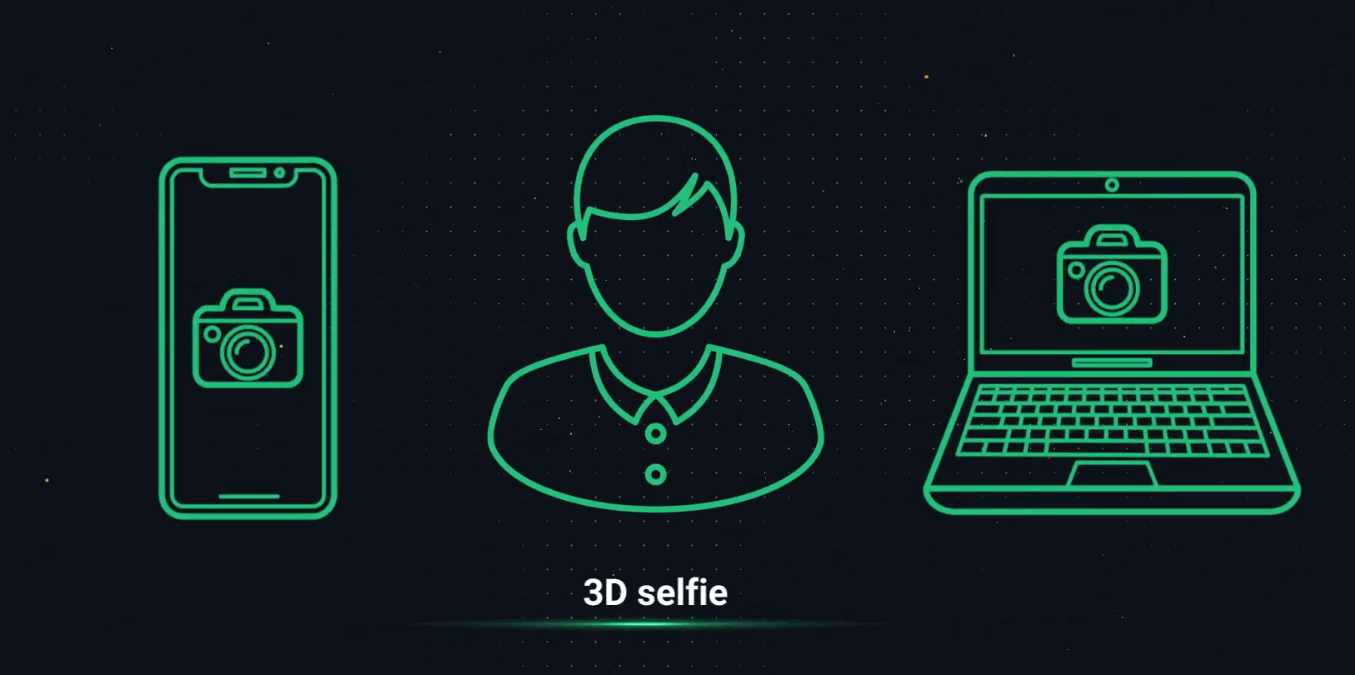
Ako iz bilo kojeg razloga nemate pristup kameri na svom računaru, možete sebi poslati SMS i završiti proces na svom telefonu. Također možete potvrditi svoj račun putem aplikacije Olymp Trade.
Korak 3. Dokaz adrese
Vaš POA dokument treba da sadrži vaše puno ime, adresu i datum izdavanja, koji ne bi trebao biti stariji od 3 mjeseca.
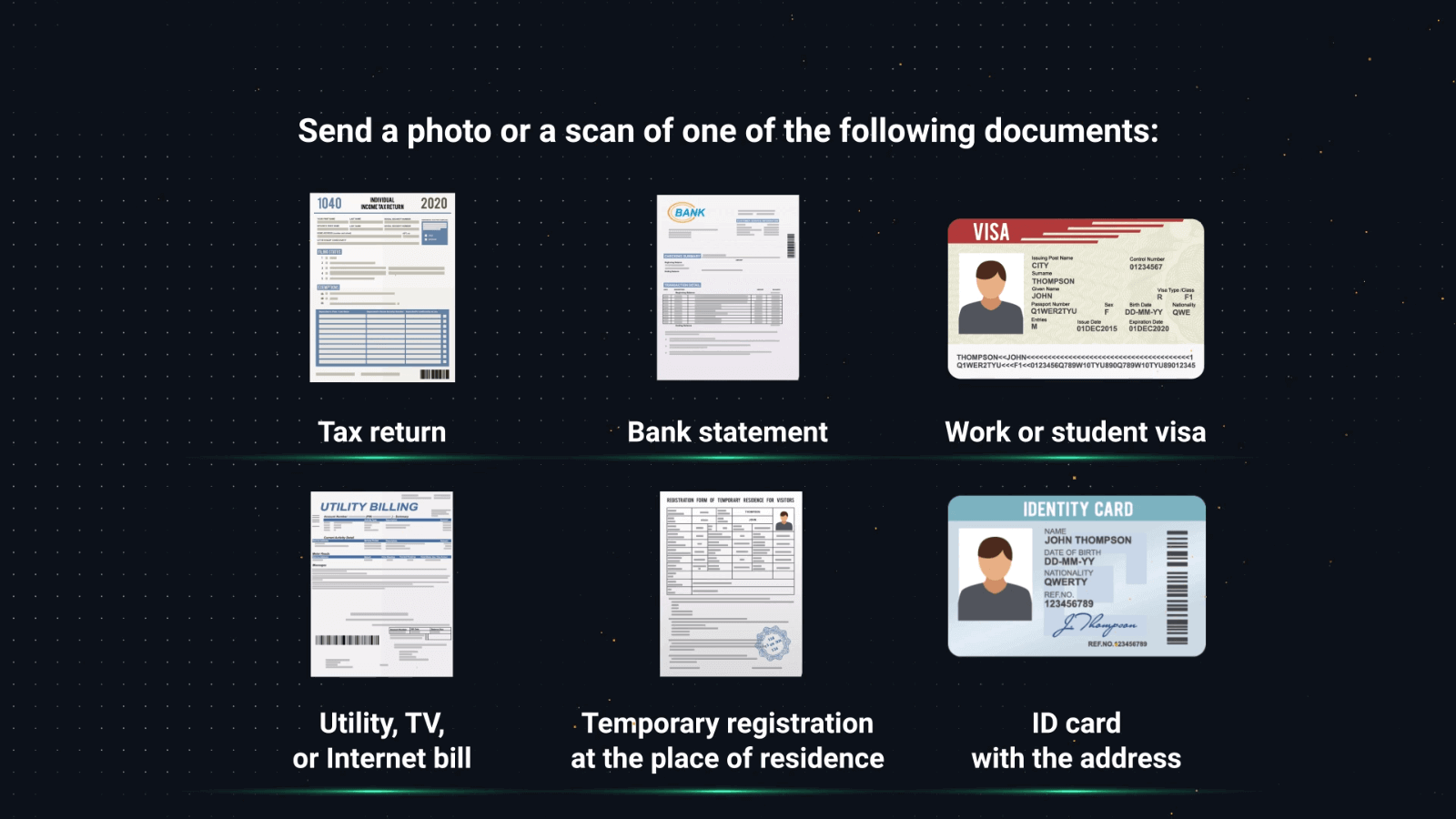
Možete koristiti jedan od sljedećih dokumenata da potvrdite svoju adresu:
– Izvod iz banke (ako sadrži vašu adresu)
– Izvod kreditne kartice
– Račun za struju, vodu ili plin – Račun za
telefon – Račun za
Internet
– Pismo lokalne općine
– Porezno pismo ili račun
Imajte na umu da računi za mobilni telefon, medicinski računi, fakture za kupovinu i izvode osiguranja nisu prihvatljivi.
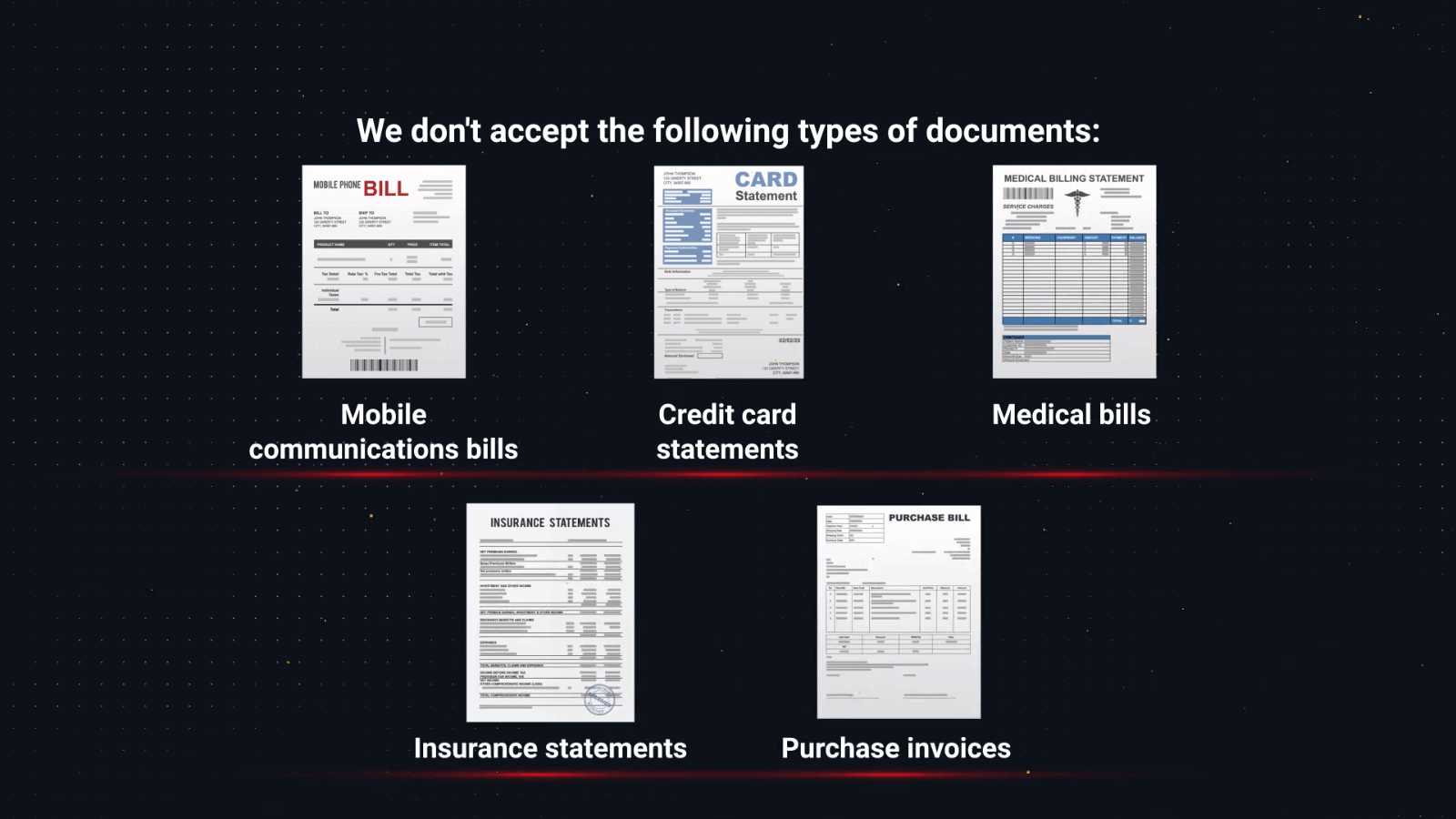
Korak 4. Dokaz o uplati
Ako ste deponovali bankovnom karticom, vaš dokument treba da sadrži prednju stranu kartice sa punim imenom, prvih 6 i poslednje 4 cifre i datumom isteka. Preostali brojevi kartice ne bi trebali biti vidljivi u dokumentu.
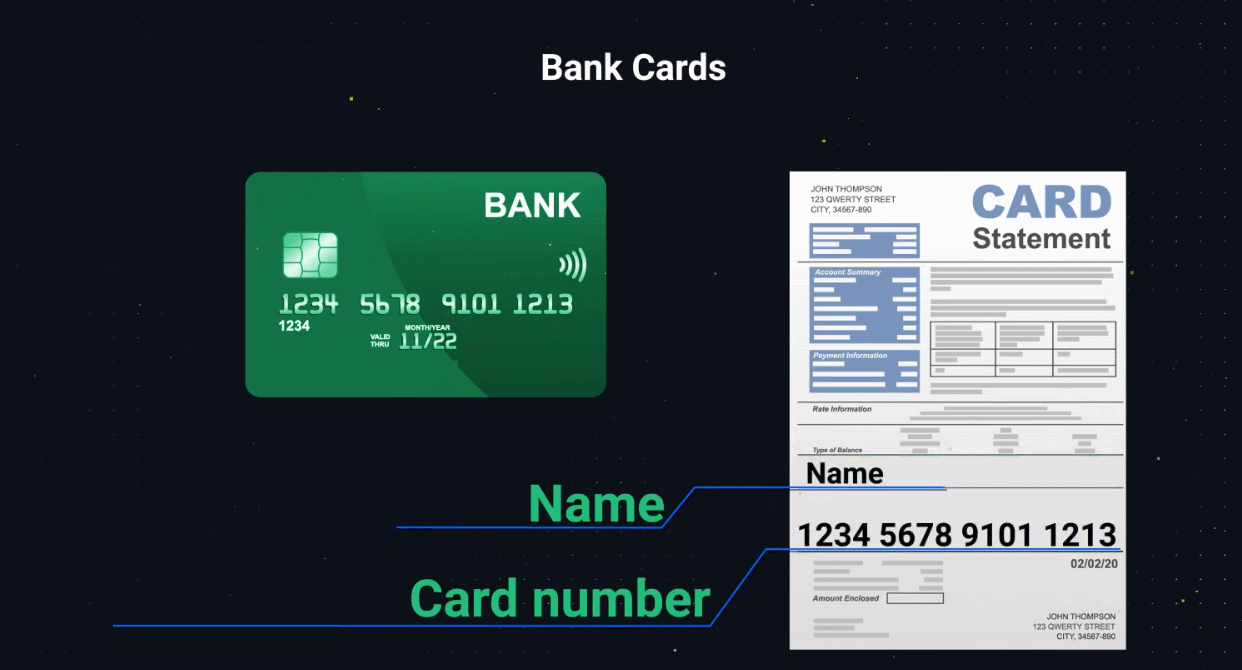
Ako ste deponovali putem elektronskog novčanika, trebalo bi da dostavite dokument koji sadrži broj novčanika ili adresu e-pošte, puno ime i prezime vlasnika računa i detalje transakcije kao što su datum i iznos.
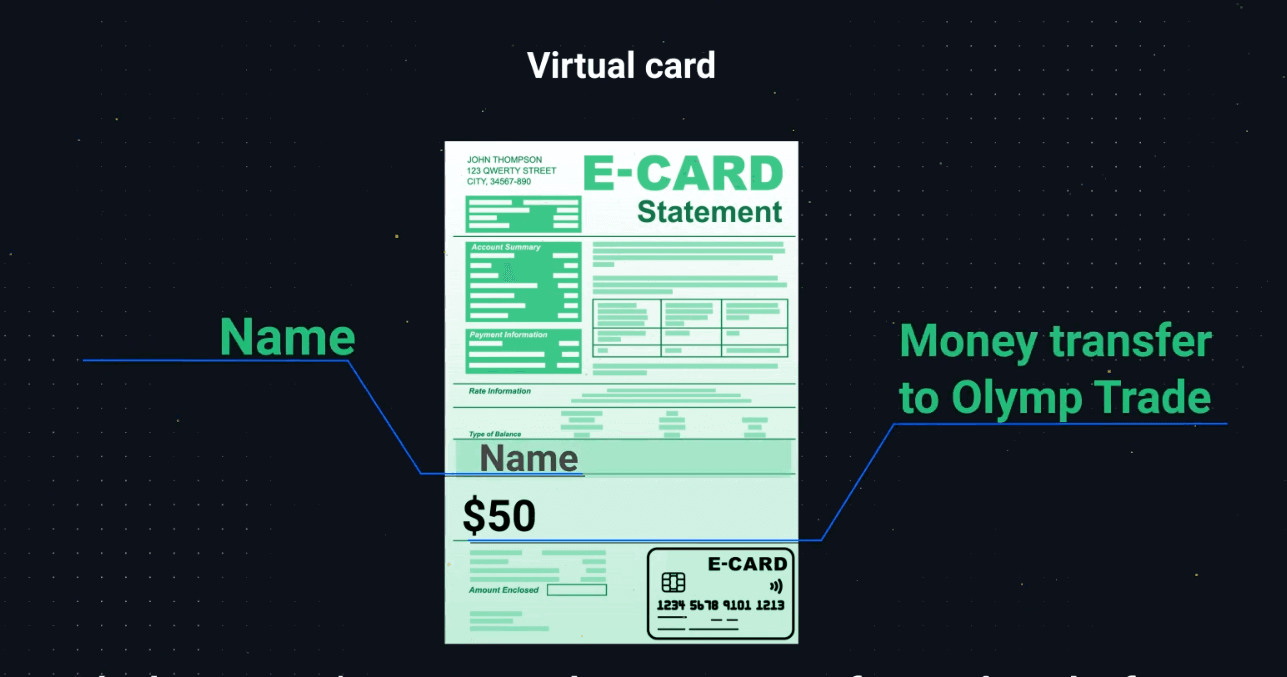
Prije učitavanja dokumenata, provjerite da li je ta organizacija verificirala vaš e-novčanik.
Ako uplaćujete novac bankovnom doznakom, mora biti vidljivo sljedeće: broj bankovnog računa, ime i prezime vlasnika računa i detalji transakcije kao što su datum i iznos.
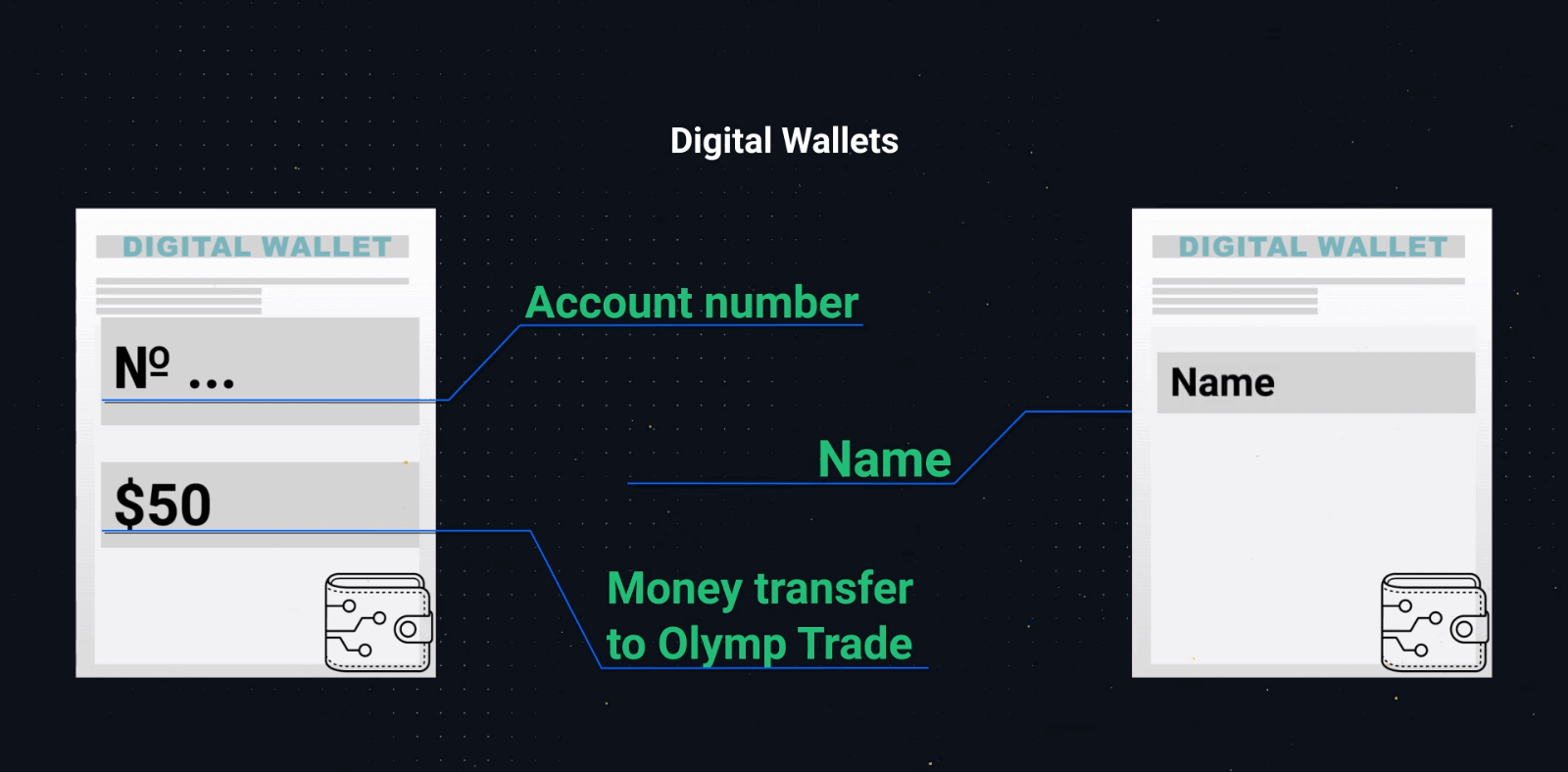
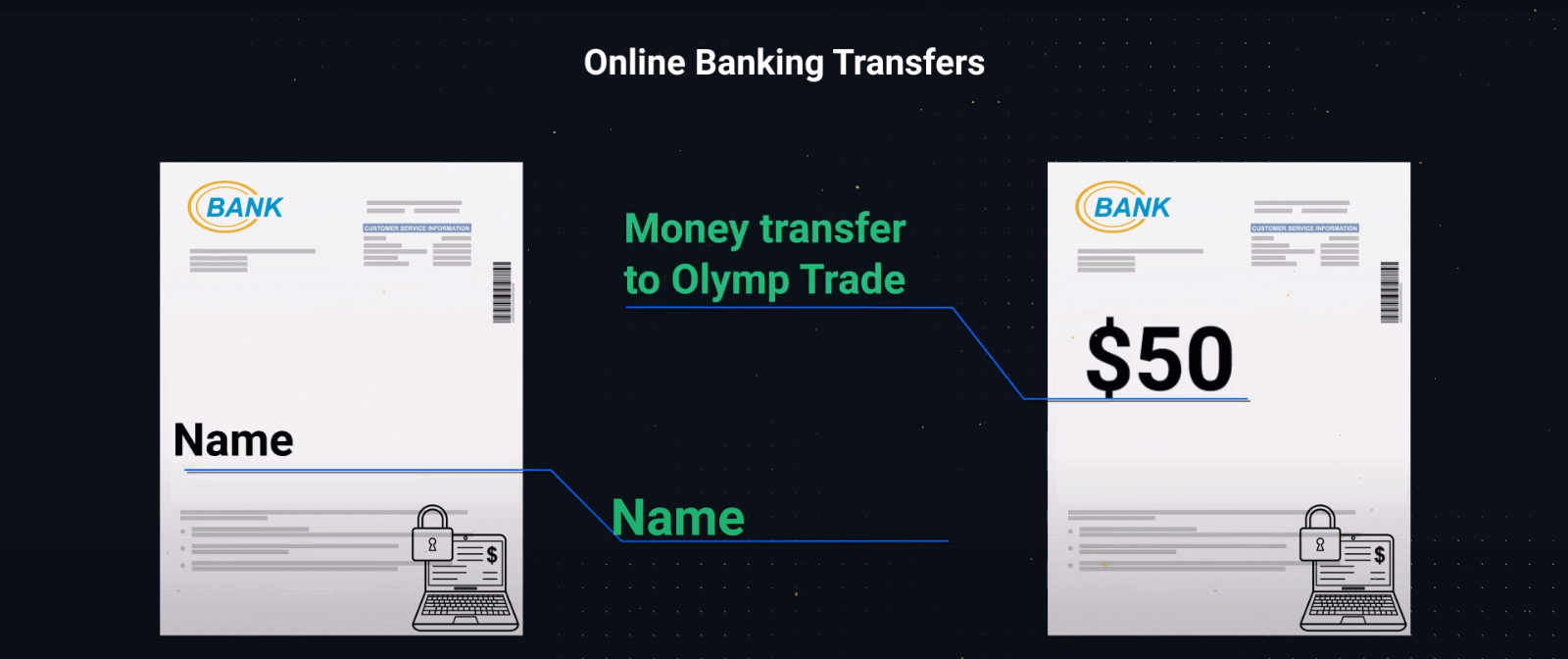
– Ako se ime vlasnika, broj banke, broj e-novčanika ili e-mail i transakcija na platformi ne mogu vidjeti na istoj slici, dostavite dvije snimke ekrana:
prvi s imenom vlasnika i e-novčanik ili banku broj računa.
Drugi sa brojem e-novčanika ili bankovnog računa i transakcijom na platformu.
– Rado ćemo prihvatiti ili skeniranje ili fotografiju gore navedenih dokumenata.
– Uvjerite se da su svi dokumenti vidljivi, da su rubovi neobrezani i da su u fokusu. Fotografije ili skenirane slike trebaju biti u boji.
Kada će obavezna verifikacija biti spremna?
Nakon što su vaši dokumenti učitani, provjera obično traje 24 sata ili manje. Međutim, u rijetkim slučajevima, proces može potrajati do 5 radnih dana.
Primit ćete e-mail ili SMS obavještenje u vezi sa vašim statusom verifikacije. Također možete pratiti trenutni status vaše verifikacije u svom profilu.
Ako su potrebni dodatni dokumenti, odmah ćemo vam poslati e-poštu.
Sva relevantna ažuriranja o vašem procesu verifikacije mogu se naći u odjeljku Verifikacija računa na vašem profilu.
Evo kako doći do tamo:
1. Idite do platforme.
2. Kliknite na ikonu Profil.
3. Na dnu stranice kliknite na Postavke profila.
4. Kliknite na Verifikacija računa.
5. Vidjet ćete ažurirane informacije o vašem statusu verifikacije.
Često postavljana pitanja (FAQ)
Zašto je potrebna verifikacija?
Verifikacija je diktirana propisima o finansijskim uslugama i neophodna je kako bi se osigurala sigurnost vašeg računa i finansijskih transakcija.
Imajte na umu da se vaši podaci uvijek čuvaju na sigurnom i da se koriste samo u svrhu usklađenosti.
Evo svih potrebnih dokumenata za dovršetak verifikacije računa:
– Pasoš ili lična karta koju je izdao državni organ
– 3-D selfi
– Dokaz o adresi
– Dokaz o uplati (nakon što uplatite sredstva na svoj račun)
Kada trebam potvrditi svoj račun?
Možete slobodno potvrditi svoj račun kad god želite. Međutim, važno je imati na umu da nakon što primite službeni zahtjev za verifikaciju od naše kompanije, proces postaje obavezan i mora se završiti u roku od 14 dana.
Obično se traži verifikacija kada pokušate bilo koju vrstu finansijskih operacija na platformi. Međutim, mogu postojati i drugi faktori.
Procedura je uobičajen uslov kod većine pouzdanih brokera i diktirana je regulatornim zahtjevima. Cilj procesa verifikacije je da osigura sigurnost vašeg računa i transakcija, kao i da ispuni zahtjeve protiv pranja novca i Upoznaj svog klijenta.
U kojim slučajevima trebam ponovo izvršiti verifikaciju?
1. Novi način plaćanja. Od vas će se tražiti da dovršite verifikaciju sa svakim novim korištenim načinom plaćanja.
2. Nedostajuća ili zastarjela verzija dokumenata. Možemo tražiti nedostajuće ili ispravne verzije dokumenata potrebnih za verifikaciju vašeg računa.
3. Ostali razlozi uključuju ako želite promijeniti svoje kontakt podatke.
Koji dokumenti su mi potrebni da verifikujem svoj nalog?
Ukoliko želite da verifikujete svoj račun, moraćete da dostavite sledeća dokumenta:
Situacija 1. Verifikacija pre deponovanja.
Da biste potvrdili svoj račun prije uplate, morat ćete učitati dokaz identiteta (POI), 3-D selfie i dokaz adrese (POA).
Situacija 2. Verifikacija nakon deponovanja.
Da biste završili verifikaciju nakon uplate novca na svoj račun, morat ćete učitati dokaz identiteta (POI), 3-D selfie, dokaz adrese (POA) i dokaz o uplati (POP).
Šta je identifikacija?
Popunjavanje obrasca za identifikaciju je prvi korak u procesu verifikacije. To postaje neophodno nakon što uplatite 250$/250€ ili više na svoj račun i primite službeni zahtjev za identifikaciju od naše kompanije.
Identifikacija se mora izvršiti samo jednom. Vaš zahtjev za identifikaciju ćete pronaći u gornjem desnom uglu vašeg profila. Nakon što predate obrazac za identifikaciju, verifikacija se može zatražiti bilo kada.
Imajte na umu da ćete imati 14 dana da završite proces identifikacije.